Jabra PRO 9460 Jabra PRO 9460 Duo Jabra PRO 9465 Duo Jabra PRO 9470
|
|
|
- Ulla-Britt Martinsson
- för 6 år sedan
- Visningar:
Transkript
1 Jabra PRO 9460 Jabra PRO 9460 Duo Jabra PRO 9465 Duo Jabra PRO 9470 Bruksanvisning
2 VÄLKOMMEN! Grattis till ditt köp av din nya Jabra PRO-produkt. Vi är övertygade om att du kommer att trivas med det breda utbudet av funktioner och att du kommer att uppleva headsetet som komfortabelt och enkelt att använda. Basfunktioner för Jabra PRO 2,4 tums pekskärm i färg. Anslutning till bordstelefon och datortelefon. Bluetooth -mobiltelefonanslutning (endast Jabra PRO 9465 Duo och Jabra PRO 9470). Pekskärmsstyrd installation för bordstelefon, datortelefon och mobiltelefonsanslutningar. Pekskärmsstyrd samtalskontroll för alla anslutna telefoner. Nummerpresentatör på skärmen (endast datortelefoner och mobiltelefoner). Dockningsenhet för laddning av headset. Headsetfunktioner för Jabra PRO Bredbandsljud för exceptionell ljudkvalitet. Beröringskänslig volymkontroll och reglage för mikrofonsekretess. Intuitiv flerfunktionsknapp för enkel samtalshantering. Lysdiod och ljudindikatorer. Avancerat hörselskyddssystem med SafeTone. Upp till 150 meters räckvidd från headset till bas. Ytterligare egenskaper för Jabra PRO 9460-headset Mikrofon med störningseliminering. Bärstil med öronkrok och huvudbåge (nackbåge finns som tillbehör). Ytterligare egenskaper för headseten Jabra PRO 9460 Duo och Jabra PRO 9465 Duo Mikrofon med störningseliminering. Bärstil med huvudbåge med vänster och höger högtalare. Ytterligare egenskaper för Jabra PRO 9470-headset Dubbla Noise Blackout -mikrofoner. Bärstil med öronkrok, huvudbåge eller nackbåge. 2
3 Innehåll 1. Produktöversikt Förpackningens innehåll Headset Headsettillbehör Bas Förbereda basen Extra tillbehör ANSLUTA TILL en telefon med installationsguiden Ansluta till ström Starta installationsguiden ANSLUTA TILL en telefon manuellt Ansluta till ström Placera headsetet i dockningsenheten Ansluta till datortelefon Ansluta till mobiltelefon med Bluetooth Välja och ansluta till en bordstelefon jabra pc suite Installera Jabra PC Suite PC Call Manager Headsetfunktioner för Jabra PRO Flerfunktionsknapp för headset Headsetpekpanel Headsetlysdiod Headsetljudindikatorer INTRODUKTION till pekskärmen Översikt över pekskärmen Ändra inställningar med pekskärmen
4 7. GRUNDLÄGGANDE SAMTALSHANTERING Ringa och avsluta ett samtal Ta emot eller avvisa ett inkommande samtal Justera högtalarvolymen för headsetet Justera nivån för headsetmikrofonen Parkera ett samtal/parkera ljud AVANCERAD SAMTALSHANTERING Sammanfoga samtal Konferenssamtal med flera headset Växla samtal mellan telefonlur och headset Återuppringning av det senast slagna numret Automatiskt frånkopplingsskydd (stöds ej för datortelefoner) Spela in samtal med bords- och mobiltelefon AVANCERADE EGENSKAPER FÖR Jabra Pro Safetone hörselskyddssystem Trådlös räckvidd Bredbandsljud Röstmeddelanden Toninställning Lyssna på musik eller ljud på datorn Firmware-uppdateringar Stöldskydd Vanliga frågor och svar och Felsökning Tekniska specifikationer Alla Jabra PRO headset Jabra PRO 9470-headset Jabra PRO 9460-headset Jabra PRO 9460 Duo- och Jabra PRO 9465 Duo-headset
5 11.5 Jabra PRO-headsetbatteri Jabra PRO-pekskärmsbas Stöd för Bluetooth för Jabra PRO 9465 Duo- och Jabra PRO 9470-basen Material och allergier Avyttring av produkten Certifieringar och säkerhetsgodkännanden
6 1. Produktöversikt 1.1 Förpackningens innehåll Headset Strömadapter Bas och dockningsenhet för headset Tillbehör för huvudbåge Telefonkabel Öronkrokstillbehör (liten, medium och stor öronkudde) Varnings- och deklarationsbroschyr USB-kabel Snabbstartsguide Systemoptimerad broschyr 6
7 1.2 Headset Jabra PRO 9460-headset Flerfunktionsknapp Pekpanel Lysdiod Flexibel mikrofonarm Högtalare Fäste för bärstilstillbehör Laddningskontakt Mikrofon med störningseliminering 7
8 Jabra PRO 9460 Duo- och 9465 Duo-headset Flerfunktionsknapp Högtalare Pekpanel Laddningskontakt Lysdiod Flexibel mikrofonarm Mikrofon med störningseliminering 8
9 Jabra PRO 9470-headset Flerfunktionsknapp Pekpanel Lysdiod Mikrofonarm Högtalare Fäste för bärstilstillbehör Laddningskontakt Mikrofon med störningseliminering 9
10 1.3 Headsettillbehör Jabra PRO-headsetet kan bäras med antingen huvudbåge, öronkrok eller nackbåge. Bärstilarna kan användas på vänster eller höger öra, eller båda om du använder huvudbågen till Jabra PRO 9460 Duo och 9465 Duo. Oavsett bärstil ska mikrofonen placeras så nära munnen som möjligt för att maximera brusreduceringen och höja samtalskvaliteten. Montera huvudbågen 1. Justera headsetet och huvudbågen enligt illustrationen och tryck ihop ordentligt tills de klickar på plats. 2. Rotera mikrofonarmen för användning på vänster eller höger sida. 3. Justera längden på huvudbågen så att den passar ditt huvud. KLICK 10
11 Montera öronkroken 1. Montera öronkroken för valfri bärstil på vänster eller höger öra. Vid behov kan du ta bort öronkudden och byta till en annan storlek för optimal passform. 2. Justera headsetet och öronkroken enligt illustrationen och tryck ihop ordentligt tills de klickar på plats. 3. Forma öronkroken så att den sitter bekvämt runt örat. KLICK Montera nackbågen (tillval) 1. Bestäm om du vill bära den på vänster eller höger öra och montera nackbågen enligt illustrationen. 2. Justera headsetet och nackbågen och tryck ihop ordentligt tills de klickar på plats. KLICK R L 11
12 1.4 Bas Laddningskontakt för headset Dockningsenhet för headset Pekskärm Kopplingstonreglage (endast modellerna PRO 9460 och 9460 Duo) Frontpanel Kensington säkerhetslås Högtalare Telefonport Port för upptagetindikator Headsetport Strömadapterport AUX-port USB-port 12
13 1.5 Förbereda basen 1. Ta bort skyddsplasten från dockningsenheten och knappsatsen. 2. Vrid upp skärmen i önskad vinkel. 3. (Tillval) Rotera dockningsenheten för vänster- eller högerhänt dockning, enligt illustrationen. 1.6 Extra tillbehör Följande Jabra PRO-tillbehör finns att köpa separat. Jabra GN1000 Elektronisk klykkontakt (utseendet kan avvika från bilden) Nackbåge Utbyteshuvudband Utbytesöronkrok med öronkuddar Utbytbara öronsnäckor 13
14 2. ANSLUTA TILL en telefon med installationsguiden Enklaste sättet att ansluta och konfigurera din Jabra PRO-produkt är att använda installationsguiden på pekskärmen. I installationsguiden vägleds du genom anslutning och konfigurering av bordstelefonen, datortelefonen och/eller mobiltelefonen. 2.1 Ansluta till ström Ansluta strömadaptern till basen 1. Koppla in den medföljande strömadaptern i porten märkt på basen. 2. Anslut strömadaptern till eluttaget. 2.2 Starta installationsguiden Installationsguiden startar automatiskt första gången basenheten slås på, men installationsguiden kan även öppnas när som helst via pekskärmsmenyn. 1. Tryck lätt på verktygsikonen på pekskärmen för att öppna inställningsmenyn. 2. Tryck lätt på Phone settings (telefoninställningar) >Setup wizard (installationsguide). 3. Tryck lätt på Confirm (bekräfta) för att starta installationsguiden och följ sedan instruktionerna. TELEFONINSTÄLLNINGAR Mobiltelefon Installationsguide INSTALLATION Observera att under installationen kan du inte ringa eller ta emot samtal. Basenheten startar om för att spara och verkställa inställningarna innan du kan återuppta normal användning. Återställ inställningar Bekräfta 14
15 3. ANSLUTA TILL en telefon manuellt 3.1 Ansluta till ström Ansluta strömadaptern till basen 1. Koppla in den medföljande strömadaptern i porten märkt på basen. 2. Anslut strömadaptern till eluttaget. 3.2 Placera headsetet i dockningsenheten Placera headsetet i dockningsenheten så som visas på bilden. När headsetet är rätt placerat i dockningsenheten tänds ikonen för dockningsenheten och batteriet börjar laddas om det behövs. Låt headsetet vara placerat i dockningsenheten när du ansluter Jabra PRO eller när det inte används. 15
16 3.3 Ansluta till datortelefon Genom att ansluta till en dator möjliggörs anslutning till en datortelefon (exempelvis Skype). Datortelefoner som stöds fungerar fullt ut Jabra PRO-headsetet så att du exempelvis kan att besvara och avsluta samtal med headsetets flerfunktionsknapp. Datortelefoner som inte stöds har bara ljudfunktion med Jabra PRO-headsetet, och saknar interaktion med samtalsfunktionerna i Jabra PRO. På webbplatsen finns den senaste listan över vilka datortelefoner som stöds. Anslut basen till en dator och konfigurera ljudet för datortelefonen 1. Koppla in den medföljande USB-kabeln i porten märkt på basen. 2. Anslut USB-kabeln till valfri USB-port på datorn. 3. Hämta och installera Jabra PC Suite från 4. Tryck lätt på verktygsikonen på pekskärmen för att öppna inställningsmenyn och tryck sedan lätt på Phone Settings (telefoninställningar) > Connect Softphone (PC) (anslut datortelefon). Om datortelefonen inte stöds ska du välja None (audio only) (ingen (endast ljud)) i installationsguiden. 5. Starta datortelefonprogrammet och ställ in Jabra PRO som högtalare och mikrofon i ljudkonfigurationen. Mer information om hur du konfigurerar ljudet finns i dokumentationen till datortelefonen. 3.4 Ansluta till mobiltelefon med Bluetooth Det går bara att ansluta till en mobiltelefon med Bluetooth för Jabra PRO 9465 Duo och Jabra PRO 9470, och detta görs via pekskärmen. Ansluta till mobiltelefon med Bluetooth 1. Tryck lätt på verktygsikonen på pekskärmen för att öppna inställningsmenyn. 2. Tryck lätt på Phone settings (telefoninställningar) > Mobile phone (mobiltelefon) > Setup mobile phone (installera mobiltelefon). 3. Tryck lätt på Confirm (bekräfta) för att starta installationsguiden för mobiltelefonen och följ sedan instruktionerna. MOBILTELEFON Ringsignalvolym för basenhet Installera mobiltelefon INSTALLATION Observera att under installationen kan du inte ringa eller ta emot samtal. Basenheten startar om för att spara och verkställa inställningarna. Avaktivera mobiltelefon Bekräfta Återansluta till mobiltelefonen med Bluetooth Om basen tappar Bluetooth -anslutningen till mobiltelefonen försöker den återansluta i 60 sekunder. Så här tvingar du fram en återanslutning: 1. Kontrollera att mobiltelefonen finns inom räckvidden för basen och att Bluetooth är aktiverat på mobiltelefonen. 2. Om det inte finns någon anslutning visas logotypen för Bluetooth på mobiltelefonsikonen på pekskärmen. Tryck lätt på den gråmarkerade mobiltelefonsikonen för att starta återanslutning av mobiltelefonen med basen. 3. När du har återanslutit visas mobiltelefonsikonen ansluten. 16
17 3.5 Välja och ansluta till en bordstelefon Välj vilken bordstelefon du ansluter till av följande fyra alternativ: Alternativ 1 Alternativ 3 Bordstelefon med headsetport Den här bordstelefonen har en dedikerad headsetport (vanligen på telefonens baksida). De här telefonerna har normalt även en knapp på frontpanelen för omkoppling av konversationen mellan headset och lur. 1. Koppla in den medföljande telefonkabeln i porten märkt på basen. 2. Anslut telefonkabeln till headsetporten på bordstelefonen. Bordstelefon med GN1000 automatisk lurlyftare GN1000 automatisk lurlyftare lyfter manuellt bordstelefonluren för att ringa eller besvara ett samtal. Monteringsanvisningar finns dokumentationen som medföljer GN På bordstelefonen kopplar du ur telefonlurskabeln från telefonens basenhet. 2. Anslut telefonlurskabeln till porten märkt på basen. 3. Koppla in den medföljande telefonkabeln i porten märkt på basen. 4. Anslut telefonkabeln till telefonlursporten på bordstelefonen. 5. Anslut GN1000-kabeln till porten märkt på basen. eller eller Alternativ 2 Bordstelefon med Jabra LINK En Jabra Link-adapter gör det möjligt att besvara eller avsluta ett inkommande samtal med headsetets flerfunktionsknapp. Kontakta din lokala Jabraåterförsäljare för att köpa en Jabra Link-adapter som passar din specifika bordstelefon. 1. Anslut Jabra Linkadaptern enligt adapterdokumentationen som medföljer Jabra Link. På vissa telefoner måste även telefonkabeln anslutas. 2. Ring upp den anslutna bordstelefonen med en annan telefon för att aktivera Jabra Link-adaptern. Vänta i 10 sekunder innan du svarar i telefonen. Se dokumentationen till Jabra Link eller eller Alternativ 4 Bordstelefon utan headsetport Den här bordstelefonen saknar dedikerad headsetport. 1. På bordstelefonen kopplar du ur telefonlurskabeln från telefonens basenhet. 2. Anslut telefonlurskabeln till porten märkt på basen. 3. Koppla in den medföljande telefonkabeln i porten märkt på basen. 4. Anslut telefonkabeln till telefonlursporten på bordstelefonen. Jabra PRO 9460, 9640 duo, 9465 DUO OCH 9470 Jabra PRO 9460, 9640 duo, 9465 DUO OCH
18 4. jabra pc suite Jabra PC Suite är en programuppsättning som är utformad för att stödja Jabra PRO. För optimal funktion och hantering av Jabra PRO rekommenderar vi att du installerar Jabra PC Suite. Jabra PC Suite består av: PC Call Manager Hanterar samtal på datorskärmen och möjliggör samtal- och inställningshantering via datorn. Jabra Control Center Inställningshantering och övervakning av Jabra PRO. Jabra Device Service Hanterar interaktionen mellan Jabra PRO och Jabra Control Center, PC Call Manager och drivrutiner för datortelefon. Jabra Firmware Updater Uppdaterar firmware i Jabra PRO. Online Help Hjälpavsnitt för Jabra PC Suite. Jabra PC Suite inkluderar dessutom drivrutiner för olika datortelefoner. En lista över datortelefoner som stöds finns på Installera Jabra PC Suite Hämta och installera Jabra PC Suite från PC Call Manager PC Call Manager är en datorprogramvara som kopierar vissa av pekskärmens samtalshanteringsfunktioner på datorn och gör det möjligt för användaren att ringa, besvara och sammankoppla samtal med hjälp av datorn. PC Call Manager är installerad som en del i Jabra PC Suite. 19
19 5. Headsetfunktioner för Jabra PRO 5.1 Flerfunktionsknapp för headset Med headsetets flerfunktionsknapp kan du besvara samtal, avsluta samtal, växla mellan parkerade samtal och mycket mer genom att använda en kombination av lätta tryckningar, dubbeltryckningar eller vanliga tryckningar. Flerfunktionsknapp Lista över funktioner hos headsetets flerfunktionsknapp Funktion Tryck lätt Tryck lätt två gånger Tryck (håll in i 1-2 sekunder) Besvara inkommande samtal Avsluta aktuellt samtal Parkera det aktuella samtalet och ta emot ett inkommande samtal Öppna telefonlinjen på måltelefonen Avvisa inkommande samtal Ringa upp senast slagna nummer (endast mobiltelefoner och datortelefoner som stöds) Växla mellan måltelefon Slå på headset Slå av headset (5 sek) 5.2 Headsetpekpanel Pekpanelen är en beröringskänslig panel som finns på headsetets mikrofonarm, så som visas på bilden. Pekpanelen styr headsethögtalarens volym och på/av för mikrofonens sekretessläge. Ändringar som görs av högtalarvolymen gäller oberoende av bordstelefon, datortelefon eller mobiltelefon. Pekpanel 20
20 Öka högtalarvolymen Minska högtalarvolymen Aktivera mikrofonsekretess För fingret längs pekpanelen (bort från munnen) För fingret längs pekpanelen (mot från munnen) Tryck lätt två gånger 5.3 Headsetlysdiod Den flerfärgade lysdiodsindikatorn är placerad i en rad med fyra lampor på headsetarmen och indikerar headsetstatus. Lysdiod Headsetets status LED-lampa när batteriet är fullt (klicka för att visa) LED-lampa när batteriet är svagt (klicka för att visa) Viloläge Inte anslutet Utom räckvidd Samtal aktivt Inkommande samtal Startar Stänger av Hopparning Hopparning klar Laddar 21
21 5.4 Headsetljudindikatorer Headsetet spelar upp ett antal ljudsignaler för att indikera olika status och händelser. Ljudsignal Startar Ljudtest (klicka för att lyssna) Ljudsignal Måltelefon ändrad till bordstelefon (röst) Ljudtest (klicka för att lyssna) Stänger av Måltelefon ändrad till bordstelefon (ton) Lätt knapptryckning Måltelefon ändrad till datortelefon (röst) Lätt knapptryckning två gånger Måltelefon ändrad till datortelefon (ton) Knapptryckning Måltelefon ändrad till mobiltelefon (röst) Högsta högtalarvolymen nådd Måltelefon ändrad till mobiltelefon (ton) Lägsta högtalarvolymen nådd Avslutat samtal Mikrofonsekretess på Låg batterispänning Inkommande samtal på bordstelefon Konferensstart Inkommande samtal på datortelefon Konferensslut Inkommande samtal på mobiltelefon Utom räckvidd Inkommande samtal på en annan telefon under samtal (samtalskollision) Inkommande samtal mottaget 22
22 6. INTRODUKTION till pekskärmen Jabra PRO-pekskärmen är en pekskärm i färg som gör det möjligt för dig att ansluta och konfigurera Jabra PRO-produkten, hantera samtal och basenhets-, headset- och telefoninställningar. Tryck lätt på skärmen med ett finger för att aktivera ikonerna, rulla uppåt/nedåt på en meny, välja en måltelefon och ringa/besvara/ avsluta/koppla ihop samtal. OBS! Pekskärmsinställningarna kan låsas av en IT-administratör. Låsta inställningar är inte tillgängliga på pekskärmen. 6.1 Översikt över pekskärmen Pekskärmen är indelad i tre områden: statusfält (överst), aktivitetsfönster (mitten) och samtalskontrollfält (nederst). Statusfält Aktivitetsfönster Samtalskontrollfält 1 Statusfält Statusfältet är raden med ikoner längst upp på pekskärmen. Ikon Beskrivning Indikerar den aktuella batterinivån. Indikerar att headsetet är placerat i dockningsenheten. Indikerar att det finns en öppen ljudanslutning mellan bas och headset. Om headsetikonen har en WB-symbol ovanför, indikerar detta att bredbandsljud är aktivt. Indikerar att minst två headset (primärt och sekundärt headset) har parats ihop med Jabra PRO-basen, vilket möjliggör konferenssamtal. Det totala antalet anslutna headset visas med en siffra intill ikonen. Tryck lätt på för att öppna inställningsmenyn. Verktygsikonen är bara synlig när du inte är upptagen i samtal. Tryck lätt på för att öppna samtalsmenyn. Samtalsalternativikonen är bara synlig när du inte är upptagen i samtal. 23
23 2 Aktivitetsfönster Aktivitetsfönstret är huvudområdet på pekskärmen och det visar de telefoner som är anslutna, tillåter telefonval och sammanfogar flera samtal. Måltelefon (förgrundsikon) Den stora telefonlursikonen i förgrunden indikerar den aktuella måltelefonen. För att växla måltelefon trycker du lätt på relevant bakgrundstelefonikon, eller så trycker du på headsetets flerfunktionsknapp när du inte är upptagen i samtal för att växla mellan tillgängliga telefoner. Telefonikonerna ändras beroende på status (dvs. inkommande samtal, utgående samtal). 3 Samtalskontrollfält Samtalskontrollfältet visar tillgängliga alternativ för måltelefonen, exempelvis att ringa och avsluta samtal och aktivera sekretess för headsetet. MSH-bordstelefoner har ett unikt samtalskontrollfält (se nedan). 24
24 6.2 Ändra inställningar med pekskärmen Det finns ett antal inställningar som kan ändras med inställningsmenyn på pekskärmen. Det går att öppna inställningsmenyn genom att trycka på verktygsikonen på pekskärmen: Basenhetsinställningar Headsetinställningar Telefoninställningar Avaktivera headsethopparning Om INSTÄLLNINGAR INSTÄLLNINGAR Basenhetsinställningar Telefoninställningar Headsetinställningar Avaktivera headsethopparning Telefoninställningar Om 1 BASENHETSINSTÄLLNINGAR Basenhetsinställningarna gör det möjligt att göra ändringar av Jabra PRO-pekskärmen och ljud i basenheten. Det finns sex basinställningar som kan ändras: Inställning Aktivera inspelning Skärmljusstyrka Tidsgräns för skärmdimmer Pekskärmsklickljud Språk Trådlös räckvidd BASENHETSINSTÄLLNINGAR Aktivera inspelning Beskrivning Aktivera/avaktivera inspelning av bordstelefons- eller mobiltelefonsamtal till en datorfil Justera skärmens ljusstyrka. Justera basenhetens vilotid innan pekskärmen blir gråmarkerad Justera pekskärmens klickljudsvolym Ställ in språk för all text på pekskärmen Välj trådlös räckvidd mellan headset och basenhet BASENHETSINSTÄLLNINGAR Pekskärmsklickljud Skärmljusstyrka Språk Tidsgräns för skärmdimmer Trådlös räckvidd 25
25 2 HEADSETINSTÄLLNINGAR Med headsetinställningarna kan du göra ändringar av Jabra PRO-headsetet. Det finns sex headsetinställningar som kan ändras. Inställning Headsetintroduktion Intellitone Röstmeddelanden Aktivera sekretesspåminnelsesignal Aktivera beröringskänslig volymkontroll Aktivera beröringskänslig sekretesskontroll Beskrivning En guidad tur för hur du använder headsetfunktioner, såsom att besvara/avsluta samtal och volymkontroll Justera brusskyddsnivån med Intellitone Välj meddelandetyp för måltelefon Aktivera/avaktivera påminnelsesignal för sekretessläge Aktivera/avaktivera beröringskänslig volymkontroll på Jabra PRO-headsetet Aktivera/avaktivera beröringskänslig sekretesskontroll på Jabra PRO-headsetet HEADSETINSTÄLLNINGAR Headsetintroduktion HEADSETINSTÄLLNINGAR Aktivera sekretesspåminnelse IntelliTone Röstmeddelanden Aktivera beröringskänslig volymkontroll Aktivera beröringskänslig sekretesskontroll 3 TELEFONINSTÄLLNINGAR Headsetinställningarna möjliggör individuella ändringar av inställningar för bordstelefoner, datortelefoner eller mobiltelefoner, samt ger åtkomst till installationsguiden och konfigurationsinställningarna för återställning till fabriksstandard. Det finns tre underkategorier med individuella inställningar som är specifika för telefontypen: Bordstelefon, datortelefon och mobiltelefon. TELEFONINSTÄLLNINGAR Bordstelefon Datortelefon Mobiltelefon 26
26 Bordstelefoninställningar Inställning Ringsignalvolym för basenhet Öppna telefonlinjen när telefonen tas ur dockningsenheten Aktivera bredbandsljud Installera bordstelefon Avaktivera bordstelefon Beskrivning Justera ringsignalen för bordstelefonen på basenheten. Öppna automatiskt telefonlinjen när headsetet tas ur dockningsenheten. Aktivera/avaktivera bredbandsljud. Starta installationsguiden för att ansluta och konfigurera bordstelefonen. Avaktivera bordstelefonanslutning. Bordstelefonen kan anslutas igen genom att du öppnar inställningsmenyn och trycker lätt på Phone settings (telefoninställningar) > Desk phone (bordstelefon) > Enable desk phone (aktivera bordstelefon). BORDSTELEFON Ringsignalvolym för basenhet Öppna telefonlinjen när telefonen tas ur dockningsenheten BORDSTELEFON Aktivera bredbandsljud Installera bordstelefon Aktivera bredbandsljud Avaktivera bordstelefon Datortelefoninställningar Inställning Ringsignalvolym för basenhet Öppna telefonlinjen när telefonen tas ur dockningsenheten Aktivera bredbandsljud Automatisk ljudidentifiering Installera datortelefon Avaktivera datortelefon Beskrivning Justera ringsignalen för datortelefonen på basenheten. Öppna automatiskt telefonlinjen när headsetet tas ur dockningsenheten. Aktivera/avaktivera bredbandsljud. Aktivera/avaktivera automatisk ljudidentifiering. Starta installationsguiden för att ansluta och konfigurera datortelefonen. Avaktivera datortelefonanslutningen. Datortelefonen kan anslutas igen genom att du öppnar inställningsmenyn och trycker lätt på Phone Settings (telefoninställningar) > Softphone PC (datortelefon) > Enable softphone (PC) (aktivera datortelefon). DATORTELEFON Ringsignalvolym för basenhet Öppna telefonlinjen när telefonen tas ur dockningsenheten Aktivera bredbandsljud DATORTELEFON Aktivera bredbandsljud Automatisk ljudidentifiering Installera datortelefon DATORTELEFON Automatisk ljudidentifiering Installera datortelefon Avaktivera datortelefon 27
27 Mobiltelefoninställningar Inställning Ringsignalvolym för basenhet Installera mobiltelefon Avaktivera mobiltelefon Beskrivning Justera ringsignalen för mobiltelefonen på basenheten. Starta installationsguiden för att ansluta och konfigurera mobiltelefonen. Avaktivera bordstelefonanslutning. Bordstelefonen kan anslutas igen genom att du öppnar inställningsmenyn och trycker lätt på Phone settings (telefoninställningar) > Mobile phone (mobiltelefon) > Enable Mobile phone (aktivera mobiltelefon). MOBILTELEFON Ringsignalvolym för basenhet Installera mobiltelefon Avaktivera mobiltelefon 4 AVAKTIVERA HEADSETHOPPARNING Avbryter hopparning av det primära headsetet från basenheten och gör det möjligt för ett annat headset att paras ihop med basen som primärt headset. 5 OM Firmware-version och upphovsrättsinformation. 28
28 7. GRUNDLÄGGANDE SAMTALSHANTERING 7.1 Ringa och avsluta ett samtal 1. Se till att relevant telefontyp väljs som måltelefon (stor förgrundsikon på pekskärmen). Vid behov lyfter du bordstelefonluren och lägger den åt sidan (bordstelefon utan elektroniskt klykreglage eller endast GN1000). 2. Sätt på headsetet och ring telefonnumret med bordstelefonen, datortelefonen eller mobiltelefonen. Alternativt trycker du lätt på ikonen för dator- eller mobiltelefonen och väljer knappsatsen på menyn för att använda pekskärmens knappsats. 3. Tryck lätt på den gröna telefonlursikonen, eller tryck lätt på headsetets flerfunktionsknapp för att ringa samtalet. 4. För att avsluta ett samtal trycker du lätt på den röda telefonlursikonen, på headsetets flerfunktionsknapp eller placerar headsetet i dockningsenheten. 7.2 Ta emot eller avvisa ett inkommande samtal Tryck lätt på ikonen för den ringande telefonen för att besvara ett inkommande samtal eller tryck lätt på headsetets flerfunktionsknapp. Tryck på den röda telefonlursikonen för att avvisa samtalet. 29
29 7.3 Justera högtalarvolymen för headsetet Justering av högtalarvolymen för headsetet när ett samtal pågår kan göras med pekpanelen för headsetvolymen, eller genom att använda pekskärmen. Justera högtalarvolymen för headsetet med pekskärmen 1. Under ett pågående samtal trycker du lätt på ikonen för samtalsalternativ pekskärmen för att öppna menyn för samtalsalternativ. 2. Tryck lätt på högtalarvolymen och justera den efter behov genom att trycka på ikonerna + eller När du är klar trycker du på den svarta pilen för att stänga menyn. HÖGTALARVOLYM 7.4 Justera nivån för headsetmikrofonen Du kan använda pekskärmen för att justera nivån för headsetmikrofonen när ett samtal pågår. Justera nivån för headsetmikrofonen med pekskärmen 1. Under ett pågående samtal trycker du lätt på ikonen för samtalsalternativ på pekskärmen för att öppna menyn för samtalsalternativ. 2. Tryck lätt på mikrofonnivån och justera den efter behov genom att trycka på ikonerna + eller När du är klar trycker du på den svarta pilen för att stänga menyn. Mikrofonnivå Ställ in mikrofonvolym 30
30 7.5 Parkera ett samtal/parkera ljud Om du vill parkera ett samtal eller parkera ljudet trycker du lätt på den aktuella ikonen för samtalstelefonen och sedan på pausikonen (parkera) eller ikonen för att parkera ljud på pekskärmsmenyn. Telefonikonen visar relevant parkeringssymbol för att indikera att samtalet är parkerat eller att ljudet är det. Tryck lätt på telefonikonen igen för att återuppta samtalet. Inställning Parkera Parkera ljud Beskrivning När parkering är aktiverat stoppar telefonföretaget allt ljud mellan dator- och mobiltelefon. Den som lyssnar i andra änden av samtalet kan se att parkering är aktiverat. När parkerat ljud är aktiverat stängs Jabra PRO-ljudet i headsetmikrofonen och headsethögtalaren av. Den som lyssnar i andra änden av samtalet kan se att ljudet har parkerats. SAMTALSMENY Knappsats 31
31 8. AVANCERAD SAMTALSHANTERING 8.1 Sammanfoga samtal Det finns två sätt att sammanfoga samtal: Sammanfoga ett utgående samtal med ett aktuellt samtal. Sammanfoga ett inkommande samtal med ett aktuellt samtal. Sammanfoga ett utgående samtal med ett aktuellt samtal 1. Ringa ett utgående samtal när du är upptagen i ett aktuellt samtal: När du är upptagen i ett aktuellt samtal kan du trycka lätt på den nya, relevanta telefonlursikonen för att ange att telefonen ska ställas in som måltelefon. Det aktuella samtalet parkeras. Slå telefonnumret. 2. Sammanfoga samtal: När det utgående samtalet har anslutits trycker du lätt på den gula cirkelikonen för att sammanfoga samtalen. När samtalen har sammanfogats ändras cirkelikonen till grön färg. Sammanfoga ett inkommande samtal med ett aktuellt samtal 1. Ta emot inkommande samtal: När du är upptagen i ett samtal ska du trycka lätt på telefonikonen för inkommande samtal för att ta emot det inkommande samtalet och parkera det aktuella samtalets ljud. 2. Sammanfoga samtal: När det inkommande samtalet har anslutits trycker du lätt på den gula cirkelikonen för att sammanfoga samtalen. När samtalen har sammanfogats ändras cirkelikonen till grön färg. Avbryt sammanfogning av samtal Tryck lätt på den gröna cirkelikonen för att avbryta sammanfogning av samtal. Tryck på den gula cirkelikonen igen för att åter sammanfoga samtalen. Avsluta sammanfogat samtal För att avsluta det sammanfogade samtalet för alla deltagare trycker du lätt på telefonlursikonen på pekskärmen, placerar headsetet i dockningsenheten eller trycker på headsetets flerfunktionsknapp. 32
32 8.2 Konferenssamtal med flera headset Jabra PRO-basen gör det möjligt att ansluta upp till tre ytterligare Jabra PRO-headset för konferenssamtal. När två eller fler extra headset ansluts till basen ändras ljudet från bredband till smalband. Ansluta fler headset 1. När det primära headsetet tas ur dockningsenheten och du är upptagen i ett samtalet kan du placera ett sekundärt headset i basen som värd för samtalet och sedan trycka på det sekundära valet för hopparning på pekskärmen. Hopparningen tar några sekunder. När headseten har parats ihop hörs en dubbelton i det primära headsetet. 2. Tryck lätt på flerfunktionsknappen på det primära headsetet för att acceptera det sekundära headsetet. Ljudet delas nu mellan headseten. 3. Upprepa åtgärden för att ansluta fler headset efter behov. Avsluta eller lämna konferensen Användaren av det primära headsetet kan avsluta konferenssamtalet genom att lägga på. Samtalet avslutas för alla headset. Gäster kan lämna konferensen genom att trycka lätt på flerfunktionsknappen på headsetet, eller genom att placera headsetet i basen. Konferenssamtalet är fortfarande aktivt för alla andra headset. Permanent konferensläge Det går att stanna kvar i permanent konferensläge. 1. Starta Jabra Control Center och välj fliken Headset. 2. Avmarkera alternativet End headset conference when call ends (Avsluta headsetkonferens när samtalet avslutas). 8.3 Växla samtal mellan telefonlur och headset När du är upptagen i ett telefonsamtal går det att växla ljud mellan Jabra PRO-headsetet och bordstelefonlur eller mobiltelefon utan att avbryta samtalet. Bordstelefon Växla från bordstelefon till headset 1. Lyft headsetet ur dockningsenheten. Vid behov trycker du på headsetknappen på bordstelefonen. Ljudet överförs från bordstelefonen till headsetet. 2. Lägg inte tillbaka bordstelefonluren i mottagaren, eftersom detta bryter samtalet. Växla samtal från headset till bordstelefonlur (utan fjärrstyrd samtalskontroll) 1. Lyft bordstelefonluren. 2. Placera headsetet i dockningsenheten, tryck lätt på flerfunktionsknappen eller tryck lätt på bordstelefonikonen på pekskärmen. Ljudet överförs från headsetet till bordstelefonen. Växla samtal från headset till bordstelefonlur (med fjärrstyrd samtalskontroll) 1. Lyft bordstelefonluren. 2. I dokumentationen till den specifika bordstelefonen finns information om hur du aktiverar fjärrstyrd samtalskontroll. I vissa fall måste du trycka på en knapp på din bordstelefon, medan det i andra fall kan ske automatiskt. Mobiltelefon Växla från mobiltelefon till headset 1. Tryck lätt på headsetets flerfunktionsknapp för att överföra ljud från mobiltelefonen till headsetet. 2. Avsluta inte samtalet på mobiltelefonen förrän samtalet har slutförts. Alternativt kan ljud överföras mellan mobiltelefon och headset via mobiltelefonmenyn. Mer information finns i dokumentationen till mobiltelefonen. 8.4 Återuppringning av det senast slagna numret Jabra PRO kan ringa upp senast slagna nummer (endast datortelefoner och mobiltelefoner som stöds). Kontrollera dokumentationen för den specifika datortelefonen eller mobiltelefonen för kompatibilitet med återuppringning av senast slagna nummer. Återuppringning 1. Vid behov trycker du på dator-/mobiltelefonknappen på pekskärmen för att ställa in dator-/mobiltelefonen som måltelefon. 2. Tryck lätt två gånger på headsetets flerfunktionsknapp för att ringa upp det senast slagna numret. 33
33 8.5 Automatiskt frånkopplingsskydd (stöds ej för datortelefoner) När du är upptagen i ett samtal eller i en webbkonferens och använder en datortelefon som inte stöds, kopplar inkommande samtal på en bordstelefon eller mobiltelefon automatiskt ned datortelefonssamtalet eller webbkonferensen. För att förhindra frånkoppling trycker du lätt på datortelefonsikonen på pekskärmen för att öppna datortelefonens undermeny och sedan trycker du på PC Audio Communication (datorljudskommunikation) innan du ringer samtalet eller startar webbkonferensen. På webbplatsen finns den senaste listan över vilka datortelefoner som stöds. PC & DATORTELEFON Datorljudkommunikation Knappsats 8.6 Spela in samtal med bords- och mobiltelefon Bords- och mobiltelefonsamtal kan spelas in på en dator med tredjepartsprogramvara, till exempel Windows Sound Recorder. Om du vill spela in ett bords- eller mobiltelefonsamtal måste samtalsinspelning aktiveras på menyn för pekskärmsinställningar, eller i Jabra Control Center. Aktivera samtalsinspelning med pekskärmen 1. Tryck lätt på verktygsikonen på pekskärmen för att öppna inställningsmenyn. 2. Tryck lätt på Base settings (inställningar för basenhet) > Enable Recording (aktivera inspelning) för att aktivera samtalsinspelning. 3. När du är klar trycker du på den svarta pilen för att stänga menyn. Bords- och mobiltelefonsamtal kan nu spelas in med hjälp av en tredjepartsprogramvara på en dator. BASENHETSINSTÄLLNINGAR Aktivera inspelning Skärmljusstyrka Tidsgräns för skärmdimmer Spela in det aktiva samtalet (endast bords- och mobiltelefon) 1. Under ett pågående samtal trycker du lätt på ikonen för samtalsalternativ på pekskärmen för att öppna menyn för samtalsalternativ. 2. Tryck lätt på Enable Recording (aktivera inspelning) för att aktivera samtalsinspelning för det aktuella samtalet. 3. När du är klar trycker du på den svarta pilen för att stänga menyn. Observera att bara det aktuella samtalet spelas in. Aktivera samtalsinspelning med Jabra Control Center 1. Starta Jabra Control Center och välj fliken Audio (ljud). 2. Markera kryssrutan Forward desk phone call to PC for recording (vidarebefordra bordstelefonsamtal till dator för inspelning) och klicka på Apply (verkställ). Bordstelefonsamtal kan nu spelas in med hjälp av en tredjepartsprogramvara på en dator. OBS! Inspelning av samtal i hemlighet kan vara olagligt. Spela aldrig in samtal utan föregående godkännande. 34
34 9. AVANCERADE EGENSKAPER FÖR Jabra Pro 9.1 Safetone hörselskyddssystem SafeTone erbjuder effektivt hörselskydd mot potentiella risker, exempelvis akustisk chock och bullerexponering. SafeTone består av två delar PeakStop och IntelliTone. Peakstop skydd mot akustisk chock PeakStop dämpar automatiskt ljud som överstiger 118 db(a) och skyddar hörseln från akustisk chock. PeakStop finns bara hos Jabra. IntelliTone bullerexponeringsskydd IntelliTone har fyra nivåer av skydd mot akustisk chock och bullerexponering. Inställningarna för IntelliTone kan ändras via Jabra Control Center, under fliken Audio (ljud). IntelliTone är bara tillgängligt från Jabra, eller via pekskärmsinställningsmenyn > Phone settings (telefoninställningar) > Intellitone. Skyddsnivå Nivå 0 (standard) Nivå 1* Nivå 2* Nivå 3* Nivå 4 (TT4) Kriterier Grundskydd (över 118 db(a)) Mindre än 4 timmar i telefon/dag 4-8 timmar i telefon/dag Mer än 8 timmar i telefon/dag Rekommenderad skyddsnivå enligt australienska kriterier (Telstra) *Uppfyller kraven enligt Parlamentets och Rådets EU-direktiv 2003/10/EC från den 6 februari Trådlös räckvidd Jabra PRO stöder en maximal trådlös räckvidd på upp till 150 meter. Fysiska hinder och elektromagnetisk störning kan minska den här räckvidden. Headsetets ljudkvalitet kan långsamt försämras ju längre bort headsetet kommer från basen och förbättras ju närmare headsetet kommer basen. När headsetet är helt utanför täckningsområdet hörs en unik ton (tre korta signaler) som spelas upp i headsetet med några sekunders mellanrum. Om headsetet är upptaget i ett samtal när du förflyttar dig utanför räckvidden försvinner ljudet. Samtalet fortsätter dock att vara aktivt i basen i 120 sekunder. Om du vill återställa ljudet i samtalet flyttar du tillbaka headsetet inom basens räckvidd. Om headsetet är utanför basens räckvidd i mer än en timme stängs headsetet av för att spara batteriet. Ändra den trådlösa räckvidden med pekskärmen 1. Tryck lätt på verktygsikonen på pekskärmen för att öppna inställningsmenyn. 2. Tryck lätt på Base settings (basenhetsinställningar) > Wireless range (trådlös räckvidd). 3. Tryck lätt för att välja den trådlösa räckvidd som krävs: mycket låg, låg eller normal. Normal väljs som standard. 4. Tryck lätt för att bekräfta inställningarna och återställ basenheten. 9.3 Bredbandsljud Jabra PRO stöder både bredbands- och smalbandsljud. Bredbandsljud erbjuder bättre ljudkvalitet med mindre batteritid. Smalband är aktiverat som standard för bordstelefoner. Bredband är aktiverat som standard för datortelefoner. Mobiltelefoner kan inte använda bredbandsljud. Ändra inställningar för bredbandsljud med pekskärmen 1. Tryck lätt på verktygsikonen på pekskärmen för att öppna inställningsmenyn. 2. Tryck lätt på Phone settings (telefoninställningar) > Desk phone (bordstelefon)/softphone (datortelefon) 3. Tryck lätt på Enable wideband audio (aktivera bredbandsljud) för att aktivera. 4. När du är klar trycker du på den svarta pilen för att stänga menyn. Ändra inställningar för bredbandsljud med Jabra Control Center 1. Starta Jabra Control Center och välj fliken Audio (ljud). 2. Markera relevant kryssruta under Enable wideband audio for (aktivera bredbandsljud för) och klicka sedan på Apply (verkställ). 35
35 9.4 Röstmeddelanden Välj om du vill höra en engelsk röst eller en musikton för att indikera växling mellan bords-, dator- och mobiltelefon. Ändra röstmeddelandeinställningar med pekskärmen 1. Tryck lätt på verktygsikonen på pekskärmen för att öppna inställningsmenyn. 2. Tryck lätt på Headset settings (headsetinställningar) > Voice Announcements (röstmeddelanden). 3. Tryck lätt för att välja English voice (Engelsk röst) eller Off (av) (endast toner). Off (av) (endast toner) är valt som standard. 4. När du är klar trycker du på den svarta pilen för att stänga menyn. Ändra inställningar för röstmeddelanden med Jabra Control Center 1. Starta Jabra Control Center och välj fliken Headset. 2. Markera relevant inställning under Target change indication (indikering av måländring) och klicka på Apply (verkställ). 9.5 Toninställning Välj mellan tre förinställningar av equalizer för alla ljud: Diskant, normal (standard) och bas. Ändra toninställningar med pekskärmen 1. Under ett pågående samtal trycker du lätt på ikonen för samtalsalternativ på pekskärmen för att öppna menyn för samtalsalternativ. 2. Tryck lätt på toninställningen för att öppna toninställningsmenyn. 3. Markera önskad toninställning. Normal väljs som standard. 4. När du är klar trycker du på den svarta pilen för att stänga menyn. Ändra toninställningar med Jabra Control Center 1. Starta Jabra Control Center och välj fliken Audio (ljud). 2. Markera relevant inställning under Tone setting (toninställning) och klicka på Apply (verkställ). 9.6 Lyssna på musik eller ljud på datorn Om du vill lyssna på musik eller ljud som spelas upp på en dator måste du öppna en ljudlänk mellan Jabra PRO och datorn. När en ljudlänk öppnas och inga samtal är aktiva hörs musik eller ljud som spelas upp på datorn (inklusive musik från en mediespelare) i headsetet. Jabra-enheten måste väljas på Windows kontrollpanel för ljud och ljudenheter. Automatisk ljudlänk är aktiverad som standard. Öppna/stänga en ljudlänk mellan basen och datorn 1. Starta Jabra Control Center. 2. Klicka på knappen open/close audio link (öppna/stäng ljudlänk) i det övre verktygsfältet. Du kan även högerklicka på ikonen för Jabra i Windows verktygsfält och välja Open Audio Link (öppna ljudlänk) eller Close Audio Link (stäng ljudlänk). 9.7 Firmware-uppdateringar Firmware-uppdateringar förbättrar prestanda eller lägger till nya funktioner till Jabra PRO. Uppdatera firmware Starta Jabra Firmware Updater som installerades med Jabra PC Suite och följ guiden för Firmware Updater, eller Sök efter den senaste versionen via sökvägen Jabra Control Center > Help (hjälp) > Check for Updates (sök efter uppdateringar). 9.8 Stöldskydd Basen har ett Kensington-säkerhetslås för montering av en säkerhetskabel. Du kan fästa basen vid skrivbordet genom att köpa en säkerhetskabel som passar Kensington-säkerhetslåset och följa instruktionerna som medföljer kabeln. 36
36 10. Vanliga frågor och svar och Felsökning F Hur kan jag använda mitt headset med min mobiltelefon? (Endast Jabra PRO 9465 DUO och Jabra Pro 9470) S Basen för Jabra PRO 9465 Duo eller Jabra PRO 9470 behöver paras ihop med mobiltelefonen genom Bluetooth. Kör installationsguiden för mobiltelefonen på pekskärmen för att försätta headsetet i hopparningsläge. Aktivera Bluetooth på mobiltelefonen och försätt sedan Bluetooth i hopparningsläge. Mer information finns i dokumentationen till mobiltelefonen. Sök och välj antingen Jabra PRO 9465 Duo eller Jabra Pro 9470 i listan över tillgängliga Bluetooth-enheter för hopparning. Om du tillfrågas om en PIN-kod anger du 0000 (fyra nollor) för att godkänna hopparningen. F Hur många Bluetooth-enheter kan anslutas samtidigt till Jabra PRO 9465 DUO eller Jabra PRO 9470? S En. F Hur parar jag ihop mitt headset med Jabra PRO-basen? S Om du placerar ett headset i en Jabra PRO-bas som inte är hopparad visas ett meddelande på pekskärmen om att godkänna hopparningen, antingen som primär eller sekundär enhet. Sekundär hopparning är för konferenssamtal. Om du väljer att para ihop som sekundär enhet blir anslutningen tillfällig och varar bara till slutet av det följande (eller aktuella) samtalet. F Går det att placera mitt headset i dockningsenheten på en annan bas i Jabra PRO 9400-serien? S Ja. Headsetet kan placeras i dockningsenheten på valfri bas i Jabra PRO 9400-serien. F Kan jag para ihop mitt headset direkt med en DECT-telefon från tredje part? S Nej. Headsetet kan bara paras ihop med en bas i Jabra PRO 9400-serien. F Varför identifierar inte min dator Jabra PRO-basen? S Prova att ansluta basenheten till en annan USB-port på datorn. Vi rekommenderar att du har en direkt anslutning mellan basen och USB-porten (utan en USB-hubb). F Varför fungerar inte headsetet med min bordstelefon/datortelefon? S Kontrollera följande: Se till att headsetets batteri är laddat. kontrollera att headsetet är inom basens räckvidd. Upp till 150 meter, beroende på miljö. Om du använder en Bluetooth-anslutning med Jabra PRO 9465 DUO eller Jabra PRO 9470 ska du kontrollera att mobiltelefonen är inom räckvidd (10 m) för basen. Se till att headset och bas är hopparade. Placera headsetet i dockningsenheten för att starta hopparningen. F Varför händer inget när jag försöker använda min bordstelefon? S Kontrollera följande: Se till att basen är påslagen. Kontrollera att bordstelefonen är det aktuella målet på pekskärmen. Se till att det finns en ljudanslutning mellan bordstelefon och bas. Tryck lätt på headsetets flerfunktionsknapp eller tryck på ikonen för att aktivera ljudlänk på pekskärmen för att upprätta en ljudanslutning. kontrollera att det finns en öppen telefonlinje. Lyft bordstelefonluren eller tryck på headsetknappen på bordstelefonen för att få en klar kopplingston. Kör installationsguiden för bordstelefonen på pekskärmen igen. F Varför hör jag ett lågt brus i headsetet när det är tyst i andra änden? S Headsetets högtalarvolym kan vara för hög. Om du vill minska volymen drar du fingret nedåt på headsetets pekpanel. F Hur kommer det sig att personen i andra änden inte kan höra mig när jag talar i min bordstelefon? S Kopplingstonen eller mikrofonvolymen kan vara felaktigt inställda. Konfigurera bordstelefonen enligt instruktionen i den interaktiva inställningsguiden på pekskärmen eller läs avsnitt 3 i den här bruksanvisningen. F Kan jag byta headsetets batteri? S Ja. Beställ ett batterikit för Jabra PRO (kontakta din Jabra-återförsäljare eller besök webbplatsen Följ instruktionerna för batteribyte som medföljer batterikitet. F Varför hör jag ett surrande ljud i mitt headset? S Om enheten har ställts in korrekt kan det hända att din telefon påverkas av headsetets radiosignaler. För att lösa problemet flyttar du headsetets bas minst 30 cm bort från telefonen. Alternativt kan du minska den trådlösa räckvidden för enheten. 37
37 F Varför kan jag inte höra något ljud eller lyssna på musik från min dator i headsetet? S Kontrollera följande: Se till att Jabra PRO är inställd som aktuell ljudenhet i Windows ljudkontrollpanel och i datortelefonens programvara. Se till att ljudlänken till datorn är aktiv. Högerklicka på ikonen för Jabra-enheten i Windows verktygsfält och välj Open Audio Link (öppna ljudlänk). Se till att datortelefonen är aktiverad i Jabra PC Suite. F När jag försöker ringa ett samtal på min bordstelefon lyfter GN1000 RHL, men samtalet kopplas inte. S Kontrollera att basen är ansluten till bordstelefonens lurport och inte till bordstelefonens headsetport. GN1000 kan inte användas tillsammans med en headsetport. F Är det möjligt att automatiskt ringa och besvara samtal med min bordstelefon utan att använda lurlyftaren? S Ja, men bara om bordstelefonen har en elektronisk klykkontakt. Kontrollera med din leverantör om din telefon är kompatibel och/eller konsultera supportsidorna på Jabras webbplats F Går det att ställa in en automatisk klar kopplingston för min datortelefon när jag tar ur headsetet ur dockningsenheten? S Ja, Jabra PRO kan konfigureras för att automatiskt få en kopplingston på målbordstelefonen eller datortelefonen när headsetet har tagits ur dockningsenheten. Automatiska kopplingstoner konfigureras för bords- och datortelefoner var för sig. Bordstelefoner är aktiverade och datortelefoner avaktiverade som standard. 1. Starta Jabra Control Center och välj fliken Desk phone (bordstelefon). 2. Markera/avmarkera Open link when headset is undocked (öppna länken när headsetet har tagits ur dockningsenheten) och klicka sedan på Apply (verkställ). F Varför fungerar inte bordstelefonens elektroniska klykkontakt tillsammans med headsetet? S Kontrollera kompatibilitets- och konfigurationsinställningar i dokumentationen till din bordstelefon. Alternativt besöker du F Går det att avlyssna samtal med Jabra PRO? S Risken för obehörig åtkomst är begränsad. Jabra PRO använder 64-bitars kryptering. F Stör Wi-Fi Jabra PRO om de finns på samma plats? S Nej, Bluetooth-portarna hos Jabra PRO 9465 Duo och Jabra PRO 9470 använder adaptiv frekvenshoppning och undviker därmed kanaler som spärras av Wi-Fi. F Vilken räckvidd har Jabra PRO-headsetet? S Jabra PRO stöder en maximal räckvidd på upp till 150 m (bas till headset). Räckvidden varierar beroende på miljön där headsetet används. F Kan jag ringa konferenssamtal med flera headset? S Ja, Jabra PRO-basen kan paras ihop med totalt med fyra headset: ett primärt och tre sekundära headset. F Kan jag slå av headsetet för att spara ström när jag inte är nära basen? S Ja. Tryck och håll in flerfunktionsknappen i fem sekunder för att stänga av headsetet. Om du vill slå på headsetet igen placerar du headsetet i basen eller trycker på flerfunktionsknappen. F Hur lång är samtalstiden med ett Jabra PRO-headset? S Omkring 8 timmar för bredbandssamtal och omkring 10 timmar för smalbandssamtal. F Min huvudbåge/öronkrok/nackbåge är trasig. Hur skaffar jag en ny? S Kontakta din lokala Jabra-återförsäljare. Det artikelnummer du behöver uppge finns i avsnittet om tillvalstillbehör i den här bruksanvisningen. F Varför försvinner ljudet ibland i mitt headset? S Ljudet försvinner ibland när man rör laddningsstiften på basenheten. Om detta händer: 1. Se till att samtalet på din datortelefon inte är satt på vänta (t.ex. Skype-samtal) eller att musiken inte är pausad. 2. Starta om din datortelefon eller PC-musikspelare. 38
38 11. Tekniska specifikationer 11.1 Alla Jabra PRO headset Användningsmiljö: -10 C till +55 C (0 C till +40 C vid laddning); upp till 95 % relativ luftfuktighet Samtalshantering: Headsetets flerfunktionsknapp har stöd för att besvara samtal, avsluta samtal, röstaktiverad uppringning, avvisa samtal, återuppringning, växla mellan parkerade samtal. Samtal kan även besvaras och avslutas via basenheten. Volymkontroll och avstängning av mikrofon: Justeras via pekpanelen på headsetet Ljusindikator: Lysdiod med flera färger indikerar samtalsstatus, batterinivå, hopparningsstatus och andra händelser. Ljudindikatorer: Ljudtoner indikerar inkommande samtal, låg batterinivå, volymnivå, på-/avstängning av mikrofon och andra händelser. Måltelefon kan indikeras via engelsktalande röst eller målspecifik melodi. Ljudkvalitet: Störningsreduktion via DSP, ekosläckning, tonkontroll, smal- och bredbandsljud (kan väljas beroende på telefontyp) Firmware-uppdatering: Går att uppdatera via USB-gränssnitt vid placering i dockningsenheten i Jabra PRO-basen. Laddning: Vid dockning i Jabra PRO basen PC-baserad inställning: Alla inställningar kan lagras och hämtas från en PC för säkerhetskopiering och massdistribution Trådlös standard: (CAT - iq) European DECT och U.S. DECT. DECT-räckvidd: För European DECT: upp till 150 meter från Jabra PRO-bas till headset. För U.S. DECT: upp till 135 meter från Jabra PRO-bas till headset. DECT-frekvenser: EU DECT: 1,88-1,90 GHz U.S. DECT: 1,92-1,93 GHz Högtalare: Bredbandshögtalare Jabra PRO 9470-headset Samtalstid: Upp till 9 timmar - smalbandsljud Upp till 7 timmar - bredbandsljud Passningstid: Upp till 38 timmar. Sätt att bära headsetet: Öronkrok, huvudbåge, nackbåge Högtalare: 1 Mikrofon: Dual Noise Blackout TM -mikrofoner 39
39 11.3 Jabra PRO 9460-headset Samtalstid: Upp till 10 timmar - smalbandsljud Upp till 7 timmar - bredbandsljud Passningstid: Upp till 38 timmar. Sätt att bära headsetet: Öronkrok, huvudbåge, nackbåge (medföljer eller finns som tillbehör, beroende på modell) Högtalare: 1 Mikrofon: Enkel mikrofon med störningseliminering 11.4 Jabra PRO 9460 Duo- och Jabra PRO 9465 Duo-headset Samtalstid: Upp till 10 timmar - smalbandsljud Upp till 7 timmar - bredbandsljud Passningstid: Upp till 38 timmar. Sätt att bära headsetet: Huvudbåge Högtalare: 2 (dubbla mono) Mikrofon: Enkel mikrofon med störningseliminering 11.5 Jabra PRO-headsetbatteri Batterityp: Litiumjonbatteri Batterikapacitet: 315 ma/h, normalt Batteriets livslängd: Minst 500 laddningscykler (över tre år vid åtta timmars användning per dag) Batteriets laddningstid: 2 timmar Lagringstid: Batteriet hålls laddat i minst sex månader innan återuppladdning krävs (när enheten är avstängd) Utbyte: Batteriets livslängd är vanligen omkring 3 år vid regelbunden användning. Kontakta din Jabra-återförsäljare för information om hur du beställer ett ersättningsbatteri till headsetet Jabra PRO-pekskärmsbas Jabra PRO-basen uppfyller följande specifikationer: Mått: 160 mm x 94 mm x 82 mm Pekskärm: 2,4-tums pekkänslig TFT-skärm med Q-VGA-upplösning Pekskärmsfunktioner: Avancerad samtalshantering, systemkonfiguration och installationsguide Laddningsenhet: Passar medföljande Jabra PRO-headset; försett med magnetisk koppling; enkel att byta mot framtida headsetuppgraderingar 40
40 Ljud: Inbyggd högtalare för ringsignaler och/eller knappljud vid användning av pekskärmen Ljudbandbredd: Smal- eller bredband Anslutningar för bordstelefon: RJ-11 för telefonlur, RJ-11 för själva telefonen (eller headsetport), RJ-45 för AUX (elektronisk klykkontakt eller GN1000-lurlyftare) Reglage för klar kopplingston och mikrofonvolym: Endast modellerna PRO 9460 och 9465 Duo. Elektromekaniska reglage Standarder för fjärrstyrd samtalshantering: GN1000, Jabra IQ EHS, Cisco, DHSG, MSH och Siemens optipoint. Kräver extra kablar och/eller utrustning som säljs separat. Fler standarder kan läggas till i framtiden via uppgradering av firmware. GN1000 stöds som standard och kräver ingen ytterligare konfiguration. Upptagetindikator: 2,5 mm uttagskontakt (tillgänglig som tillbehör) Anslutning till PC: Mikro-USB Firmware-uppdatering: Hämtningsbar från webben eller via Jabra PC Suite. Språkpaket är också tillgängliga för pekskärm PC-baserad inställning: Alla inställningar kan lagras och hämtas från en PC för säkerhetskopiering och massdistribution Stöd för datortelefon: Fullständig samtalshantering för Skype, Microsoft Office Communicator, Avaya och Cisco IP Communicator. Andra datortelefoner uppfattar headsetet som ett vanligt ljudkort. Stöd för flera datortelefoner kan läggas till via uppdaterade datordrivrutiner. Information om de senaste uppdateringarna finns på sidan jabra.com/pcsuite Stöldskydd: Följer standarden för Kensington säkerhetslås Den här produkten innehåller programvara som genererar läsbara teckensnitt på basdisplayen. Teckensnittsprogramfamiljen är Frutiger Next och är licensierat till GN Netcom av Linotype Stöd för Bluetooth för Jabra PRO 9465 Duo- och Jabra PRO 9470-basen Bluetooth-version: BT 2.1 Class 2 Bluetooth-räckvidd: Upp till 10 m (klass 2) Bluetooth-profiler: Headsetprofil (HSP 1.1), handsfreeprofil (HFP 1.5), enhetsidentifieringsprofil (DIP 1.3) Bluetooth-hopparning: 1 headset 11.8 Material och allergier Huvudbandet är tillverkat av rostfritt stål och har en yta som inte är nickelbehandlad. Nickelutsöndringen från huvudbågen är 0,02 μg/cm2/vecka, vilket är långt under den gräns på 0,50 μg/cm2/vecka som har fastställts i EU-direktivet 94/27/EF. Den rostfria stållegeringen har testats vad gäller nickelutsöndring i enlighet med den europeiska standarden EN 1811:1998. De andra bäranordningarna är tillverkade av plast och innehåller inga kända allergiframkallande ämnen. Hörsnäckorna innehåller inte vinyl. Produkterna innehåller varken nickel, krom eller naturligt gummi som kan komma i kontakt med användarens hud. 41
41 11.9 Avyttring av produkten Kassera headsetet i enlighet med lokala bestämmelser och återvinn det om möjligt. Får ej kastas i hushållsavfallet. Kasta aldrig headsetet i öppen eld eftersom batteriet kan explodera. Batterier kan även explodera om de skadas Certifieringar och säkerhetsgodkännanden CE Produkten är CE-märkt enligt R & TTE-direktivet (99/5/EC). GN deklarerar härmed att denna produkt uppfyller alla väsentliga krav och tillämpliga anvisningar i direktiv 1999/5/EC. Mer information finns på Inom EU är denna enhet avsedd att användas i Österrike, Belgien, Cypern, Tjeckien, Danmark, Estland, Finland, Frankrike, Tyskland, Grekland, Ungern, Irland, Italien, Lettland, Litauen, Luxemburg, Malta, Polen, Portugal, Slovakien, Slovenien, Spanien, Sverige, Nederländerna, Storbritannien, och inom EFTA i Island, Norge och Schweiz. FCC Denna enhet överensstämmer med avsnitt 15 i FCC:s regler. Drift måste uppfölja följande två villkor: (1) Denna enhet får inte orsaka skadliga störningar, och (2) denna enhet måste acceptera störningar, inklusive störningar som kan orsaka oönskad drift. Användare får inte utföra ändringar eller modifiera enheten på något sätt. Ändringar eller modifieringar som inte uttryckligen godkänts av Jabra upphäver användarens behörighet att använda utrustningen. Denna utrustning har testats och funnits efterfölja begränsningarna för en digital enhet i Klass B, enligt avsnitt 15 i FCC:s regler. Dessa gränser har tagits fram för att ge tillräckligt skydd mot skadliga störningar i boendemiljö. Denna utrustning genererar, använder och kan utstråla radiofrekvensenergi och kan, om den inte installeras och används enligt instruktionerna, orsaka skadliga störningar i radiokommunikation. Det finns dock ingen garanti för att störningar inte inträffar i en särskild installation. Om denna utrustning orsakar skadliga störningar på radio- eller TV-mottagning, vilket kan avgöras genom att utrustningen slås av och på, anmodas användaren att försöka korrigera störningen med hjälp av en eller fler av följande åtgärder: Omorientera eller omlokalisera mottagarantennen. Öka avståndet mellan utrustningen och mottagaren. Ansluta utrustningen till en annan strömkrets än den som mottagaren är ansluten till. Kontakta återförsäljaren eller en erfaren radio-/tv-tekniker för assistans. Användaren måste placera basen 20 cm eller mer från personer i enlighet med FCC:s krav för RF-exponering. Industry Canada Drift måste uppfölja följande två villkor: (1) denna enhet får inte orsaka störningar, och (2) denna enhet måste acceptera störningar, inklusive störningar som kan orsaka oönskad drift av enheten. Termen IC: före certifierings-/ registreringsnumret innebär endast att registreringen utförts baserat på en försäkran om överensstämmelse, vilket indikerar att Industry Canadas tekniska specifikationer efterföljts. Det innebär inte att Industry Canada godkänt utrustningen. Väntande, internationell patent- och designregistrering 42
42 2013 GN Netcom A/S. Med ensamrätt. Jabra är ett registrerat varumärke som tillhör GN Netcom A/S. Alla övriga varumärken som ingår i detta dokument tillhör respektive ägare. (Design och specifikationer kan ändras utan föregående meddelande). Tillverkad i Kina Typ: 9400HS/BS RevJ 43
Jabra PRO 9460 Jabra PRO 9460 Duo Jabra PRO 9465 Duo Jabra PRO 9470
 Jabra PRO 9460 Jabra PRO 9460 Duo Jabra PRO 9465 Duo Jabra PRO 9470 Bruksanvisning www.jabra.com VÄLKOMMEN! Grattis till ditt köp av din nya Jabra PRO-produkt. Vi är övertygade om att du kommer att trivas
Jabra PRO 9460 Jabra PRO 9460 Duo Jabra PRO 9465 Duo Jabra PRO 9470 Bruksanvisning www.jabra.com VÄLKOMMEN! Grattis till ditt köp av din nya Jabra PRO-produkt. Vi är övertygade om att du kommer att trivas
Jabra GO Bruksanvisning.
 Jabra GO 6470 Bruksanvisning www.jabra.com VÄLKOMMEN! Grattis till ditt val av vår nya Jabra GO 6470. Vi är övertygade om att du kommer att trivas med det breda utbudet av funktioner och att du kommer
Jabra GO 6470 Bruksanvisning www.jabra.com VÄLKOMMEN! Grattis till ditt val av vår nya Jabra GO 6470. Vi är övertygade om att du kommer att trivas med det breda utbudet av funktioner och att du kommer
Jabra PRO 9450. Bruksanvisning. www.jabra.com
 Jabra PRO 9450 Bruksanvisning www.jabra.com VÄLKOMMEN! Grattis till ditt val av vår nya Jabra PRO 9450. Vi är övertygade om att du kommer att trivas med det breda utbudet av funktioner och att du kommer
Jabra PRO 9450 Bruksanvisning www.jabra.com VÄLKOMMEN! Grattis till ditt val av vår nya Jabra PRO 9450. Vi är övertygade om att du kommer att trivas med det breda utbudet av funktioner och att du kommer
Jabra Link 850. Bruksanvisning _RevC_Jabra Link 850_Manual_SV.indd 1 22/08/ :04
 Jabra Link 850 Bruksanvisning www.jabra.com 82-06061_RevC_Jabra Link 850_Manual_SV.indd 1 22/08/2012 17:04 Innehåll 1. Produktöversikt...3 1.1 Jabra LINK 850...3 1.2 Extra tillbehör...4 2. ANSLUT Jabra
Jabra Link 850 Bruksanvisning www.jabra.com 82-06061_RevC_Jabra Link 850_Manual_SV.indd 1 22/08/2012 17:04 Innehåll 1. Produktöversikt...3 1.1 Jabra LINK 850...3 1.2 Extra tillbehör...4 2. ANSLUT Jabra
Jabra PRO 9450 Jabra PRO 9450 Flex Jabra PRO 9450 Duo
 Jabra PRO 9450 Jabra PRO 9450 Flex Jabra PRO 9450 Duo Bruksanvisning www.jabra.com VÄLKOMMEN! Grattis till ditt val av vår nya Jabra PRO 9450. Vi är övertygade om att du kommer att trivas med det breda
Jabra PRO 9450 Jabra PRO 9450 Flex Jabra PRO 9450 Duo Bruksanvisning www.jabra.com VÄLKOMMEN! Grattis till ditt val av vår nya Jabra PRO 9450. Vi är övertygade om att du kommer att trivas med det breda
Bruksanvisning. www.jabra.com
 Jabra PRO 920 Bruksanvisning www.jabra.com Innehåll 1. VÄLKOMMEN!...4 2. PRODUKTÖVERSIKT...5 2.1 FÖRPACKNINGENS INNEHÅLL...5 2.2 HEADSETÖVERSIKT...6 2.3 Headsettillbehör...7 2.4 ÖVERSIKT ÖVER BASENHET...8
Jabra PRO 920 Bruksanvisning www.jabra.com Innehåll 1. VÄLKOMMEN!...4 2. PRODUKTÖVERSIKT...5 2.1 FÖRPACKNINGENS INNEHÅLL...5 2.2 HEADSETÖVERSIKT...6 2.3 Headsettillbehör...7 2.4 ÖVERSIKT ÖVER BASENHET...8
Jabra PRO 930. Bruksanvisning. www.jabra.com
 Jabra PRO 930 Bruksanvisning www.jabra.com INNEHÅLL 1. VÄLKOMMEN!...4 2. PRODUKTÖVERSIKT...5 2.1 FÖRPACKNINGENS INNEHÅLL...5 2.2 HEADSETÖVERSIKT...6 2.3 HEADSETTILLBEHÖR...7 2.4 ÖVERSIKT ÖVER BASENHET...8
Jabra PRO 930 Bruksanvisning www.jabra.com INNEHÅLL 1. VÄLKOMMEN!...4 2. PRODUKTÖVERSIKT...5 2.1 FÖRPACKNINGENS INNEHÅLL...5 2.2 HEADSETÖVERSIKT...6 2.3 HEADSETTILLBEHÖR...7 2.4 ÖVERSIKT ÖVER BASENHET...8
Jabra PRO 930. User Manual. Bruksanvisning. www.jabra.com
 Jabra PRO 930 Bruksanvisning User Manual www.jabra.com Innehåll 1. VÄLKOMMEN!...4 2. PRODUKTÖVERSIKT...5 2.1 FÖRPACKNINGENS INNEHÅLL...5 2.2 HEADSETÖVERSIKT...6 2.3 Headsettillbehör...7 2.4 ÖVERSIKT ÖVER
Jabra PRO 930 Bruksanvisning User Manual www.jabra.com Innehåll 1. VÄLKOMMEN!...4 2. PRODUKTÖVERSIKT...5 2.1 FÖRPACKNINGENS INNEHÅLL...5 2.2 HEADSETÖVERSIKT...6 2.3 Headsettillbehör...7 2.4 ÖVERSIKT ÖVER
Jabra GO 6430. Bruksanvisning. www.jabra.com
 Jabra GO 6430 Bruksanvisning www.jabra.com VÄLKOMMEN! Grattis till ditt val av vår nya Jabra GO 6430. Vi är övertygade om att du kommer att trivas med det breda utbudet av funktioner och att du kommer
Jabra GO 6430 Bruksanvisning www.jabra.com VÄLKOMMEN! Grattis till ditt val av vår nya Jabra GO 6430. Vi är övertygade om att du kommer att trivas med det breda utbudet av funktioner och att du kommer
Jabra LINK 860. Bruksanvisning.
 Jabra LINK 0 Bruksanvisning www..com INNEHÅLL 1. PRODUKTÖVERSIKT... 1.1 JABRA LINK 0... 1.2 EXTRA TILLBEHÖR...4 2. ANSLUT JABRA LINK 0...5 2.1 ANSLUTA TILL STRÖMKÄLLA...5 2.2 ANSLUTA TILL EN BORDSTELEFON...5
Jabra LINK 0 Bruksanvisning www..com INNEHÅLL 1. PRODUKTÖVERSIKT... 1.1 JABRA LINK 0... 1.2 EXTRA TILLBEHÖR...4 2. ANSLUT JABRA LINK 0...5 2.1 ANSLUTA TILL STRÖMKÄLLA...5 2.2 ANSLUTA TILL EN BORDSTELEFON...5
Jabra GO 6430. Bruksanvisning. www.jabra.com
 Jabra GO 6430 Bruksanvisning www.jabra.com VÄLKOMMEN! Grattis till ditt val av vår nya Jabra GO 6430. Vi är övertygade om att du kommer att trivas med det breda utbudet av funktioner och att du kommer
Jabra GO 6430 Bruksanvisning www.jabra.com VÄLKOMMEN! Grattis till ditt val av vår nya Jabra GO 6430. Vi är övertygade om att du kommer att trivas med det breda utbudet av funktioner och att du kommer
JABRA PRO 935. Bruksanvisning. jabra.com/pro935
 JABRA PRO 935 Bruksanvisning jabra.com/pro935 2014 GN Netcom A/S. Med ensamrätt. Jabra är ett registrerat varumärke som tillhör GN Netcom A/S. Övriga varumärken som nämns här tillhör deras respektive ägare.
JABRA PRO 935 Bruksanvisning jabra.com/pro935 2014 GN Netcom A/S. Med ensamrätt. Jabra är ett registrerat varumärke som tillhör GN Netcom A/S. Övriga varumärken som nämns här tillhör deras respektive ägare.
JABRA PRO 935. Bruksanvisning. jabra.com/pro935
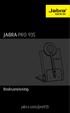 JABRA PRO 935 Bruksanvisning jabra.com/pro935 2015 GN Netcom A/S. Med ensamrätt. Jabra är ett registrerat varumärke som tillhör GN Netcom A/S. Övriga varumärken som nämns här tillhör deras respektive ägare.
JABRA PRO 935 Bruksanvisning jabra.com/pro935 2015 GN Netcom A/S. Med ensamrätt. Jabra är ett registrerat varumärke som tillhör GN Netcom A/S. Övriga varumärken som nämns här tillhör deras respektive ägare.
Jabra Link 850. Bruksanvisning. www.jabra.com
 Jabra Link 850 Bruksanvisning www.jabra.com Innehåll 1. Produktöversikt...3 1.1 Jabra LINK 850...3 1.2 Extra tillbehör...4 2. ANSLUT Jabra LINK 850...5 2.1 Ansluta till strömkälla...5 2.2 Ansluta till
Jabra Link 850 Bruksanvisning www.jabra.com Innehåll 1. Produktöversikt...3 1.1 Jabra LINK 850...3 1.2 Extra tillbehör...4 2. ANSLUT Jabra LINK 850...5 2.1 Ansluta till strömkälla...5 2.2 Ansluta till
JABRA PRO 925. Bruksanvisning. jabra.com/pro925
 JABRA PRO 925 Bruksanvisning jabra.com/pro925 2015 GN Netcom A/S. Med ensamrätt. Jabra är ett registrerat varumärke som tillhör GN Netcom A/S. Övriga varumärken som nämns här tillhör deras respektive ägare.
JABRA PRO 925 Bruksanvisning jabra.com/pro925 2015 GN Netcom A/S. Med ensamrätt. Jabra är ett registrerat varumärke som tillhör GN Netcom A/S. Övriga varumärken som nämns här tillhör deras respektive ägare.
Jabra Link 860. Bruksanvisning.
 Jabra Link 0 Bruksanvisning www..com Innehåll 1. Produktöversikt... 1.1 Jabra Link 0... 1.2 Extra tillbehör...4 2. ANSLUT Jabra LINK 0...5 2.1 Ansluta till strömkälla...5 2.2 Ansluta till en bordstelefon...5
Jabra Link 0 Bruksanvisning www..com Innehåll 1. Produktöversikt... 1.1 Jabra Link 0... 1.2 Extra tillbehör...4 2. ANSLUT Jabra LINK 0...5 2.1 Ansluta till strömkälla...5 2.2 Ansluta till en bordstelefon...5
Jabra SPEAK 410. Bruksanvisning. www.jabra.com
 Jabra SPEAK 410 Bruksanvisning www.jabra.com Innehåll VÄLKOMMEN!...3 Produktöversikt...3 Installation...4 anslutning...4 INSTÄLLNINGAR...4 samtalsfunktioner...4 Kontakta support...6 2 VÄLKOMMEN! Grattis
Jabra SPEAK 410 Bruksanvisning www.jabra.com Innehåll VÄLKOMMEN!...3 Produktöversikt...3 Installation...4 anslutning...4 INSTÄLLNINGAR...4 samtalsfunktioner...4 Kontakta support...6 2 VÄLKOMMEN! Grattis
Plantronics Hub för Windows/Mac. Användarhandbok, version 3.11.x
 Plantronics Hub för Windows/Mac Användarhandbok, version 3.11.x Innehåll Plantronics Hub-programvara 3 Installera program 3 Grunderna 4 En första titt 4 Välj primär enhet 4 Anpassa inställningarna 4 Få
Plantronics Hub för Windows/Mac Användarhandbok, version 3.11.x Innehåll Plantronics Hub-programvara 3 Installera program 3 Grunderna 4 En första titt 4 Välj primär enhet 4 Anpassa inställningarna 4 Få
Jabra. Engage 65. Bruksanvisning
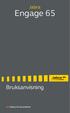 Jabra Engage 65 Bruksanvisning 1. Välkommen...4 2. Vad finns det i förpackningen?..5 2.1 Stereomodell 2.2 Monomodell 2.3 Modell Convertible 3. Så här bär du produkten...8 3.1 Stereo/monoheadset 3.2 Convertible
Jabra Engage 65 Bruksanvisning 1. Välkommen...4 2. Vad finns det i förpackningen?..5 2.1 Stereomodell 2.2 Monomodell 2.3 Modell Convertible 3. Så här bär du produkten...8 3.1 Stereo/monoheadset 3.2 Convertible
1. Översikt Anpassa headsetet Installation Ringa ett samtal Besvara ett samtal Funktioner...
 Innehåll 1. Översikt..................................................86 2. Anpassa headsetet.........................................87 3. Installation................................................88
Innehåll 1. Översikt..................................................86 2. Anpassa headsetet.........................................87 3. Installation................................................88
Jabra. Talk 15. Bruksanvisning
 Jabra Talk 15 Bruksanvisning INNEHÅLL TACK... 2 OM JABRA TALK 15... 2 HEADSETETS FUNKTIONER... 3 KOMMA IGÅNG... 4 LADDA HEADSETET... 4 SLÅ PÅ OCH AV HEADSETET... 5 PARA IHOP HEADSETET MED TELEFONEN....
Jabra Talk 15 Bruksanvisning INNEHÅLL TACK... 2 OM JABRA TALK 15... 2 HEADSETETS FUNKTIONER... 3 KOMMA IGÅNG... 4 LADDA HEADSETET... 4 SLÅ PÅ OCH AV HEADSETET... 5 PARA IHOP HEADSETET MED TELEFONEN....
Calisto P240. USB-telefonlur ANVÄNDARHANDBOK
 Calisto P240 USB-telefonlur ANVÄNDARHANDBOK Välkommen Grattis till valet av din nya Plantronics-produkt. I den här användarhandboken finns anvisningar om hur du ställer in och använder Plantronics Calisto
Calisto P240 USB-telefonlur ANVÄNDARHANDBOK Välkommen Grattis till valet av din nya Plantronics-produkt. I den här användarhandboken finns anvisningar om hur du ställer in och använder Plantronics Calisto
Jabra. Engage 75. Bruksanvisning
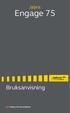 Jabra Engage 75 Bruksanvisning 2018 GN Audio A/S. Med ensamrätt. Jabra är ett varumärke som tillhör GN Audio A/S. Bluetooth -ordet, -märket och -logotyper ägs av Bluetooth SIG, Inc. och all användning
Jabra Engage 75 Bruksanvisning 2018 GN Audio A/S. Med ensamrätt. Jabra är ett varumärke som tillhör GN Audio A/S. Bluetooth -ordet, -märket och -logotyper ägs av Bluetooth SIG, Inc. och all användning
Jabra Speak 410. Bruksanvisning. www.jabra.com
 Jabra Speak 410 Bruksanvisning Innehåll Tack!...3 Produktöversikt...3 ÖVERSIKT...4 Installation och inställningar...4 Daglig användning...5 Kontakta support...6 2 Tack! Tack för att du valde att köpa Jabra
Jabra Speak 410 Bruksanvisning Innehåll Tack!...3 Produktöversikt...3 ÖVERSIKT...4 Installation och inställningar...4 Daglig användning...5 Kontakta support...6 2 Tack! Tack för att du valde att köpa Jabra
Jabra SPEAK 510 BRUKSANVISNING
 Jabra SPEAK 510 BRUKSANVISNING INNEHÅLL Välkommen... 2 Jabra SPEAK 510 ÖVERSIKT... 3 ANSLUTNING... 5 Hur du använder.... 8 Support.... 11 Tekniska specifikationer... 12 1 Välkommen Tack för att du valde.
Jabra SPEAK 510 BRUKSANVISNING INNEHÅLL Välkommen... 2 Jabra SPEAK 510 ÖVERSIKT... 3 ANSLUTNING... 5 Hur du använder.... 8 Support.... 11 Tekniska specifikationer... 12 1 Välkommen Tack för att du valde.
Jabra BT2047 BRUKSANVISNING JABRA BT2047. jabra
 Jabra BT2047 jabra BRUKSANVISNING 1 INNEHÅLL TACK!...2 OM...2 HEADSETETS FUNKTIONER...2 KOMMA IGÅNG...3 LADDA HEADSETET...4 SLÅ PÅ OCH STÄNGA AV HEADSETET...4 PARA IHOP HEADSETET MED TELEFONEN...5 BÄR
Jabra BT2047 jabra BRUKSANVISNING 1 INNEHÅLL TACK!...2 OM...2 HEADSETETS FUNKTIONER...2 KOMMA IGÅNG...3 LADDA HEADSETET...4 SLÅ PÅ OCH STÄNGA AV HEADSETET...4 PARA IHOP HEADSETET MED TELEFONEN...5 BÄR
Plantronics DA80 ljudprocessor. Användarhandbok
 Plantronics DA80 ljudprocessor Användarhandbok Innehåll Välkommen 3 Ström 4 Programvaran Plantronics Spokes 5 Installera Plantronics Hub 5 Starta Hub 5 Hub-flikar 5 Använda headsetet 6 Besvara, avsluta
Plantronics DA80 ljudprocessor Användarhandbok Innehåll Välkommen 3 Ström 4 Programvaran Plantronics Spokes 5 Installera Plantronics Hub 5 Starta Hub 5 Hub-flikar 5 Använda headsetet 6 Besvara, avsluta
JABRA speak 510. Bruksanvisning. jabra.com/speak510
 JABRA speak 510 Bruksanvisning jabra.com/speak510 2013 GN Netcom A/S. Alla rättigheter reserverade. Jabra är ett registrerat varumärke som tillhör GN Netcom A/S. Övriga varumärken som nämns här tillhör
JABRA speak 510 Bruksanvisning jabra.com/speak510 2013 GN Netcom A/S. Alla rättigheter reserverade. Jabra är ett registrerat varumärke som tillhör GN Netcom A/S. Övriga varumärken som nämns här tillhör
HP UC-högtalartelefon. Användarhandbok
 HP UC-högtalartelefon Användarhandbok Copyright 2014, 2015 Hewlett-Packard Development Company, L.P. Bluetooth är ett varumärke som tillhör ägaren och används av Hewlett-Packard Company under licens. Windows
HP UC-högtalartelefon Användarhandbok Copyright 2014, 2015 Hewlett-Packard Development Company, L.P. Bluetooth är ett varumärke som tillhör ägaren och används av Hewlett-Packard Company under licens. Windows
Jabra. Speak 710. Bruksanvisning
 Jabra Speak 710 Bruksanvisning 2017 GN Audio A/S. Med ensamrätt. Jabra är ett varumärke som tillhör GN Audio A/S. Bluetooth -ordet, -märket och -logotyper ägs av Bluetooth SIG, Inc. och all användning
Jabra Speak 710 Bruksanvisning 2017 GN Audio A/S. Med ensamrätt. Jabra är ett varumärke som tillhör GN Audio A/S. Bluetooth -ordet, -märket och -logotyper ägs av Bluetooth SIG, Inc. och all användning
Blackwire C420 ANVÄNDARHANDBOK
 Blackwire C420 ANVÄNDARHANDBOK Välkommen Förpackningens innehåll Välkommen att ta del av Plantronics serie med headsetprodukter. Plantronics har ett brett utbud av produkter, för allt från uppdrags- och
Blackwire C420 ANVÄNDARHANDBOK Välkommen Förpackningens innehåll Välkommen att ta del av Plantronics serie med headsetprodukter. Plantronics har ett brett utbud av produkter, för allt från uppdrags- och
Jabra. Speak 510. Bruksanvisning
 Jabra Speak 510 Bruksanvisning 2015 GN Audio A/S. Alla rättigheter reserverade. Jabra är ett registrerat varumärke som tillhör GN Audio A/S. Övriga varumärken som nämns här tillhör deras respektive ägare.
Jabra Speak 510 Bruksanvisning 2015 GN Audio A/S. Alla rättigheter reserverade. Jabra är ett registrerat varumärke som tillhör GN Audio A/S. Övriga varumärken som nämns här tillhör deras respektive ägare.
Jabra. Engage 50. Bruksanvisning
 Jabra Engage 50 Bruksanvisning 1. Välkommen...3 2. Översikt av Jabra Engage 50...4 2.1 Stereomodell 2.2 Monomodell 2.3 Medföljande tillbehör 2.4 Extra tillbehör 3. Så här bär du produkten...7 3.1 Justera
Jabra Engage 50 Bruksanvisning 1. Välkommen...3 2. Översikt av Jabra Engage 50...4 2.1 Stereomodell 2.2 Monomodell 2.3 Medföljande tillbehör 2.4 Extra tillbehör 3. Så här bär du produkten...7 3.1 Justera
Jabra MOTION UC Jabra MOTION UC+
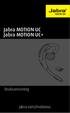 Jabra MOTION UC Jabra MOTION UC+ Bruksanvisning jabra.com/motionuc 1. VÄLKOMMEN... 4 2. HEADSET ÖVERSIKT... 5 2.1 RESE- OCH LADDNINGSKIT (ENDAST JABRA MOTION UC+) 2.2 JABRA LINK 360 3. HUR DU BÄR DET...
Jabra MOTION UC Jabra MOTION UC+ Bruksanvisning jabra.com/motionuc 1. VÄLKOMMEN... 4 2. HEADSET ÖVERSIKT... 5 2.1 RESE- OCH LADDNINGSKIT (ENDAST JABRA MOTION UC+) 2.2 JABRA LINK 360 3. HUR DU BÄR DET...
Jabra. Evolve 75. Bruksanvisning
 Jabra Evolve 75 Bruksanvisning 2017 GN Audio A/S. Med ensamrätt. Jabra är ett varumärke som tillhör GN Audio A/S. BLUETOOTH -ordet, -märket och -logotyper ägs av Bluetooth SIG, Inc. och all användning
Jabra Evolve 75 Bruksanvisning 2017 GN Audio A/S. Med ensamrätt. Jabra är ett varumärke som tillhör GN Audio A/S. BLUETOOTH -ordet, -märket och -logotyper ägs av Bluetooth SIG, Inc. och all användning
Din manual JABRA PRO 9460
 Du kan läsa rekommendationerna i instruktionsboken, den tekniska specifikationen eller installationsanvisningarna för JABRA PRO 9460. Du hittar svar på alla dina frågor i JABRA PRO 9460 instruktionsbok
Du kan läsa rekommendationerna i instruktionsboken, den tekniska specifikationen eller installationsanvisningarna för JABRA PRO 9460. Du hittar svar på alla dina frågor i JABRA PRO 9460 instruktionsbok
Blackwire 725-M. USB-sladdheadset. Användarhandbok
 Blackwire 725-M USB-sladdheadset Användarhandbok TM Innehåll Välkommen 3 Systemkrav 3 Vill du ha mer hjälp? 3 Det här finns i förpackningen 4 Grunderna 5 Sätta på dig headsetet 6 Anpassa headsetet 6 Daglig
Blackwire 725-M USB-sladdheadset Användarhandbok TM Innehåll Välkommen 3 Systemkrav 3 Vill du ha mer hjälp? 3 Det här finns i förpackningen 4 Grunderna 5 Sätta på dig headsetet 6 Anpassa headsetet 6 Daglig
Jabra revo Wireless. Bruksanvisning. jabra.com/revowireless
 Jabra revo Wireless Bruksanvisning jabra.com/revowireless 1. Välkommen...3 2. ÖVERSIKT... 4 3. hur du bär det...5 3.1 Höjdjustering 3.2 vikbara gångjärn 4. hur du laddar det...7 4.1 Batteristatus 5. hur
Jabra revo Wireless Bruksanvisning jabra.com/revowireless 1. Välkommen...3 2. ÖVERSIKT... 4 3. hur du bär det...5 3.1 Höjdjustering 3.2 vikbara gångjärn 4. hur du laddar det...7 4.1 Batteristatus 5. hur
Blackwire C310/C320. Sladdanslutet USB-headset. Användarhandbok
 Blackwire C310/C320 Sladdanslutet USB-headset Användarhandbok Innehåll Välkommen 3 Systemkrav 3 Vill du ha mer hjälp? 3 Det här finns i förpackningen 4 Grundläggande fakta om headsetet 5 Sätta på dig headsetet
Blackwire C310/C320 Sladdanslutet USB-headset Användarhandbok Innehåll Välkommen 3 Systemkrav 3 Vill du ha mer hjälp? 3 Det här finns i förpackningen 4 Grundläggande fakta om headsetet 5 Sätta på dig headsetet
Plantronics Blackwire C610 Blackwire C620
 Plantronics Blackwire C610 Blackwire C60 ANVÄNDARHANDBOK VÄLKOMMEN Välkommen att ta del av Plantronics serie med headsetprodukter. Plantronics har ett brett utbud av produkter, för allt från uppdrags-
Plantronics Blackwire C610 Blackwire C60 ANVÄNDARHANDBOK VÄLKOMMEN Välkommen att ta del av Plantronics serie med headsetprodukter. Plantronics har ett brett utbud av produkter, för allt från uppdrags-
JABRA BIZ 2400 II BRUKSANVISNING. jabra.com/biz2400
 BRUKSANVISNING jabra.com/biz2400 2015 GN Netcom A/S, GN Netcom US, Inc. Med ensamrätt. Jabra är ett registrerat varumärke som tillhör GN Netcom A/S. Övriga varumärken som nämns här tillhör deras respektive
BRUKSANVISNING jabra.com/biz2400 2015 GN Netcom A/S, GN Netcom US, Inc. Med ensamrätt. Jabra är ett registrerat varumärke som tillhör GN Netcom A/S. Övriga varumärken som nämns här tillhör deras respektive
Jabra. Elite 65t. Bruksanvisning
 Jabra Elite 65t Bruksanvisning 2017 GN Audio A/S. Med ensamrätt. Jabra är ett varumärke som tillhör GN Audio A/S. Bluetooth -ordet, -märket och -logotyper ägs av Bluetooth SIG, Inc. och all användning
Jabra Elite 65t Bruksanvisning 2017 GN Audio A/S. Med ensamrätt. Jabra är ett varumärke som tillhör GN Audio A/S. Bluetooth -ordet, -märket och -logotyper ägs av Bluetooth SIG, Inc. och all användning
JABRA solemate mini. Bruksanvisning. jabra.com/solematemini
 JABRA solemate mini Bruksanvisning jabra.com/solematemini 2013 GN Netcom A/S. Alla rättigheter reserverade. Jabra är ett registrerat varumärke som tillhör GN Netcom A/S. Övriga varumärken som nämns här
JABRA solemate mini Bruksanvisning jabra.com/solematemini 2013 GN Netcom A/S. Alla rättigheter reserverade. Jabra är ett registrerat varumärke som tillhör GN Netcom A/S. Övriga varumärken som nämns här
Guide för ConnectLine App för iphone. App version 1.0.2
 Guide för ConnectLine App för iphone App version 1.0.2 Inledning Detta är en guide för ConnectLine App för iphone, som beskriver följande. Hur du kopplar ihop Streamer med en iphone. Hur du laddar ner
Guide för ConnectLine App för iphone App version 1.0.2 Inledning Detta är en guide för ConnectLine App för iphone, som beskriver följande. Hur du kopplar ihop Streamer med en iphone. Hur du laddar ner
Bruksanvisning Vi rekommenderar att du läser denna manual innan telefonen tas i bruk.
 Bruksanvisning Vi rekommenderar att du läser denna manual innan telefonen tas i bruk. 2 INNEHÅLL Introduktion Knappfunktioner Installation Placering Uppkoppling av basstationen Laddning av handenheten
Bruksanvisning Vi rekommenderar att du läser denna manual innan telefonen tas i bruk. 2 INNEHÅLL Introduktion Knappfunktioner Installation Placering Uppkoppling av basstationen Laddning av handenheten
Jabra BIZ 2400 USB BRUKSANVISNING
 Jabra BIZ 2400 USB BRUKSANVISNING 1 2015 GN Netcom A/S. Med ensamrätt. Den här bruksanvisningen är publicerad av GN Netcom A/S. Informationen i den här bruksanvisningen lämnas endast i beskrivande syfte
Jabra BIZ 2400 USB BRUKSANVISNING 1 2015 GN Netcom A/S. Med ensamrätt. Den här bruksanvisningen är publicerad av GN Netcom A/S. Informationen i den här bruksanvisningen lämnas endast i beskrivande syfte
W I T H B L U E T O O T H H U B. User manual. Dual-use headset for in the office and on the go
 W I T H B L U E T O O T H H U B User manual Dual-use headset for in the office and on the go Innehållsförteckning Tack!................................................................... 5 1. Vad finns
W I T H B L U E T O O T H H U B User manual Dual-use headset for in the office and on the go Innehållsförteckning Tack!................................................................... 5 1. Vad finns
Snabbguide Yealink Enterprise IP Telefon T19 SIP T19 E2 & SIP T19P E2
 1 Snabbguide Yealink Enterprise IP Telefon T19 SIP T19 E2 & SIP T19P E2 2 Yealink Enterprise IP Telefon T19 Snabbguide Yealink Enterprise IP Telefon T19 I detta häfte har vi sammanställt information som
1 Snabbguide Yealink Enterprise IP Telefon T19 SIP T19 E2 & SIP T19P E2 2 Yealink Enterprise IP Telefon T19 Snabbguide Yealink Enterprise IP Telefon T19 I detta häfte har vi sammanställt information som
Snabbguide Konftel 300W
 Conference phones for every situation Snabbguide Konftel 300W SVENSKA Beskrivning Konftel 300W är en batteridriven trådlös konferenstelefon för anslutning till DECT-system, mobiltelefon eller dator. Den
Conference phones for every situation Snabbguide Konftel 300W SVENSKA Beskrivning Konftel 300W är en batteridriven trådlös konferenstelefon för anslutning till DECT-system, mobiltelefon eller dator. Den
Plantronics Voyager 835 Användarhandbok
 Plantronics Voyager 835 Användarhandbok Välkommen Tack för att du valde headsetet Plantronics Voyager 835. I den här användarhandboken fi nns anvisningar om hur du ställer in och använder ditt nya headset.
Plantronics Voyager 835 Användarhandbok Välkommen Tack för att du valde headsetet Plantronics Voyager 835. I den här användarhandboken fi nns anvisningar om hur du ställer in och använder ditt nya headset.
Blackwire C310-M/ C320-M
 Blackwire C310-M/ C320-M USB Corded Headset User Guide Contents Välkommen 3 Systemkrav 3 Vill du ha mer hjälp? 3 Det här finns i förpackningen 4 Grundläggande fakta om headsetet 5 Sätta på dig headsetet
Blackwire C310-M/ C320-M USB Corded Headset User Guide Contents Välkommen 3 Systemkrav 3 Vill du ha mer hjälp? 3 Det här finns i förpackningen 4 Grundläggande fakta om headsetet 5 Sätta på dig headsetet
Calisto P240-M. USB-telefonlur ANVÄNDARHANDBOK
 TM Calisto P240-M USB-telefonlur ANVÄNDARHANDBOK Välkommen Grattis till valet av din nya Plantronics-produkt. I den här användarhandboken finns anvisningar om hur du ställer in och använder Plantronics
TM Calisto P240-M USB-telefonlur ANVÄNDARHANDBOK Välkommen Grattis till valet av din nya Plantronics-produkt. I den här användarhandboken finns anvisningar om hur du ställer in och använder Plantronics
Calisto 610. Sladdansluten USB-högtalartelefon. Användarhandbok
 Calisto 610 Sladdansluten USB-högtalartelefon Användarhandbok Innehåll Välkommen 3 Systemkrav 3 Det här finns i förpackningen 4 Kontroller på högtalartelefonen 5 Ansluta dator och ringa 6 Plantronics Hub-programvara
Calisto 610 Sladdansluten USB-högtalartelefon Användarhandbok Innehåll Välkommen 3 Systemkrav 3 Det här finns i förpackningen 4 Kontroller på högtalartelefonen 5 Ansluta dator och ringa 6 Plantronics Hub-programvara
Jabra. Speak 810. Bruksanvisning
 Jabra Speak 810 Bruksanvisning 2015 GN Audio A/S (GN Netcom A/S). Med ensamrätt. Jabra är ett registrerat varumärke som tillhör GN Audio A/ S (GN Netcom A/S). Övriga varumärken som nämns här tillhör deras
Jabra Speak 810 Bruksanvisning 2015 GN Audio A/S (GN Netcom A/S). Med ensamrätt. Jabra är ett registrerat varumärke som tillhör GN Audio A/ S (GN Netcom A/S). Övriga varumärken som nämns här tillhör deras
Snabbguide Konftel 300 SVENSK
 Snabbguide Konftel 300 SVENSK Beskrivning Konftel 300 är en konferenstelefon för anslutning till analogt telefonuttag, mobil/ DECT-telefon eller dator. På www.konftel.com/300 hittar du en handbok med utförligare
Snabbguide Konftel 300 SVENSK Beskrivning Konftel 300 är en konferenstelefon för anslutning till analogt telefonuttag, mobil/ DECT-telefon eller dator. På www.konftel.com/300 hittar du en handbok med utförligare
Doro Secure 580. Användarhandbok. Svenska
 Doro Secure 580 Användarhandbok Svenska Obs! Illustrationerna används endast i förklarande syfte och avbildar kanske inte den aktuella enheten korrekt. Svenska 1. På/av 2. Uttag för headset 3. Uttag för
Doro Secure 580 Användarhandbok Svenska Obs! Illustrationerna används endast i förklarande syfte och avbildar kanske inte den aktuella enheten korrekt. Svenska 1. På/av 2. Uttag för headset 3. Uttag för
JABRA STEP WIRELESS. Bruksanvisning. jabra.com/stepwireless. jabra
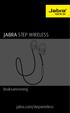 L jabra Bruksanvisning jabra.com/stepwireless 2014 GN Netcom A/S. Med ensamrätt. Jabra är ett registrerat varumärke som tillhör GN Netcom A/S. Övriga varumärken som nämns här tillhör deras respektive ägare.
L jabra Bruksanvisning jabra.com/stepwireless 2014 GN Netcom A/S. Med ensamrätt. Jabra är ett registrerat varumärke som tillhör GN Netcom A/S. Övriga varumärken som nämns här tillhör deras respektive ägare.
Jabra BIZ 2400 USB. www.jabra.com
 Jabra BIZ 2400 USB Bruksanvisning www.jabra.com 1 2011 GN Netcom A/S. Med ensamrätt. Den här bruksanvisningen är publicerad av GN Netcom A/S. Informationen i den här bruksanvisningen lämnas endast i beskrivande
Jabra BIZ 2400 USB Bruksanvisning www.jabra.com 1 2011 GN Netcom A/S. Med ensamrätt. Den här bruksanvisningen är publicerad av GN Netcom A/S. Informationen i den här bruksanvisningen lämnas endast i beskrivande
RACE BLUETOOTH-HÖRLURAR BRUKSANVISNING
 VARNING: För att förhindra risk för hörselskada får du inte lyssna på för höga volymnivåer under längre perioder. För din säkerhet är det viktigt att du är uppmärksam på omgivningen vid användning av dessa
VARNING: För att förhindra risk för hörselskada får du inte lyssna på för höga volymnivåer under längre perioder. För din säkerhet är det viktigt att du är uppmärksam på omgivningen vid användning av dessa
JABRA SPORT PULSE WIRELESS
 JABRA SPORT PULSE WIRELESS Bruksanvisning jabra.com/sportpulsewireless 2014 GN Netcom A/S. Med ensamrätt. Jabra är ett registrerat varumärke som tillhör GN Netcom A/S. Övriga varumärken som nämns här tillhör
JABRA SPORT PULSE WIRELESS Bruksanvisning jabra.com/sportpulsewireless 2014 GN Netcom A/S. Med ensamrätt. Jabra är ett registrerat varumärke som tillhör GN Netcom A/S. Övriga varumärken som nämns här tillhör
JABRA HALO FUSION. Bruksanvisning. jabra.com/halofusion
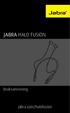 Bruksanvisning jabra.com/halofusion 2015 GN Netcom A/S. Med ensamrätt. Jabra är ett registrerat varumärke som tillhör GN Netcom A/S. Övriga varumärken som nämns här tillhör deras respektive ägare. BLUETOOTH
Bruksanvisning jabra.com/halofusion 2015 GN Netcom A/S. Med ensamrätt. Jabra är ett registrerat varumärke som tillhör GN Netcom A/S. Övriga varumärken som nämns här tillhör deras respektive ägare. BLUETOOTH
BackBeat GO 410-serien. Användarhandbok
 BackBeat GO 410-serien Användarhandbok Innehåll Headsetöversikt 3 Var försiktig 3 Parkoppla 4 Parkoppla 4 Parkopplingsläge 4 Installera appen 5 Grunderna 6 Sätta på eller stänga av strömmen 6 Ladda och
BackBeat GO 410-serien Användarhandbok Innehåll Headsetöversikt 3 Var försiktig 3 Parkoppla 4 Parkoppla 4 Parkopplingsläge 4 Installera appen 5 Grunderna 6 Sätta på eller stänga av strömmen 6 Ladda och
JABRA stone3. Bruksanvisning. jabra.com/stone3. jabra
 JABRA stone3 Bruksanvisning.com/stone3 Innehåll 1. Välkommen... 3 2. headset ÖVERSIKT... 4 3. hur du bär det... 5 3.1 Byta eargels 4. hur du laddar batteriet... 6 4.1 Batteristatus 5. hur du ansluter det...
JABRA stone3 Bruksanvisning.com/stone3 Innehåll 1. Välkommen... 3 2. headset ÖVERSIKT... 4 3. hur du bär det... 5 3.1 Byta eargels 4. hur du laddar batteriet... 6 4.1 Batteristatus 5. hur du ansluter det...
JABRA CLASSIC BRUKS ANVISNING. jabra.com/classic
 BRUKS ANVISNING jabra.com/classic INNEHÅLL 1. VÄLKOMMEN... 3 2. HEADSET ÖVERSIKT... 4 3. HUR DU BÄR DET... 5 3.1 BYTA EARGELS 3.2 FÄSTA ÖRONKROKEN 4. HUR DU LADDAR BATTERIET... 7 5. HUR DU ANSLUTER DET...
BRUKS ANVISNING jabra.com/classic INNEHÅLL 1. VÄLKOMMEN... 3 2. HEADSET ÖVERSIKT... 4 3. HUR DU BÄR DET... 5 3.1 BYTA EARGELS 3.2 FÄSTA ÖRONKROKEN 4. HUR DU LADDAR BATTERIET... 7 5. HUR DU ANSLUTER DET...
Cisco 6961. Bruksanvisning. Dokumenttyp: Guide Bruksanvisning Cisco 6961 2014-03-20
 Cisco 6961 Bruksanvisning Telefonbeskrivning 1. Telefonlur med lampa Den röda lampan på telefonluren blinkar när telefonen ringer. Lampan lyser med fast sken när det finns nya röstmeddelanden. 2. Display
Cisco 6961 Bruksanvisning Telefonbeskrivning 1. Telefonlur med lampa Den röda lampan på telefonluren blinkar när telefonen ringer. Lampan lyser med fast sken när det finns nya röstmeddelanden. 2. Display
INNEHÅLLSFÖRTECKNING. 82 scala rider Qz
 Qz Användarmanual INNEHÅLLSFÖRTECKNING 1. INTRODUKTION...83 2. LADDNING AV SCALA RIDER...83 3. CARDO COMMUNITY -PLATTFORM...84 4. KOM IGÅNG...84 4.1 STATUSLAMPA...84 4.2 ALLMÄNNA FUNKTIONER...85 4.3 LJUDKÄLLOR
Qz Användarmanual INNEHÅLLSFÖRTECKNING 1. INTRODUKTION...83 2. LADDNING AV SCALA RIDER...83 3. CARDO COMMUNITY -PLATTFORM...84 4. KOM IGÅNG...84 4.1 STATUSLAMPA...84 4.2 ALLMÄNNA FUNKTIONER...85 4.3 LJUDKÄLLOR
JABRA SOLEMATE MAX. Bruksanvisning. jabra.com/solematemax NFC. jabra
 jabra JABRA SOLEMATE MAX NFC Bruksanvisning jabra.com/solematemax 2013 GN Netcom A/S. Alla rättigheter reserverade. Jabra är ett registrerat varumärke som tillhör GN Netcom A/S. Övriga varumärken som nämns
jabra JABRA SOLEMATE MAX NFC Bruksanvisning jabra.com/solematemax 2013 GN Netcom A/S. Alla rättigheter reserverade. Jabra är ett registrerat varumärke som tillhör GN Netcom A/S. Övriga varumärken som nämns
Jabra SUPREME UC. Bruksanvisning. www.jabra.com
 Jabra SUPREME UC Bruksanvisning www.jabra.com Innehåll VÄLKOMMEN.................................................. 2 OM JABRA SUPREME UC........................................ 2 VAD DITT HEADSET KAN GÖRA.................................
Jabra SUPREME UC Bruksanvisning www.jabra.com Innehåll VÄLKOMMEN.................................................. 2 OM JABRA SUPREME UC........................................ 2 VAD DITT HEADSET KAN GÖRA.................................
Jabra MOTION. Bruksanvisning. jabra.com/motion
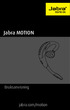 Jabra MOTION Bruksanvisning jabra.com/motion 1. VÄLKOMMEN...4 2. HEADSET ÖVERSIKT...5 3. HUR DU BÄR DET... 6 3.1 HÖJDJUSTERING 6 3.2 BÄRSTIL VÄNSTER ELLER HÖGER ÖRA 7 3.3 EARGEL PLACERING 7 4. HUR DU LADDAR
Jabra MOTION Bruksanvisning jabra.com/motion 1. VÄLKOMMEN...4 2. HEADSET ÖVERSIKT...5 3. HUR DU BÄR DET... 6 3.1 HÖJDJUSTERING 6 3.2 BÄRSTIL VÄNSTER ELLER HÖGER ÖRA 7 3.3 EARGEL PLACERING 7 4. HUR DU LADDAR
Doro Secure 580IUP. Användarhandbok. Svenska
 Doro Secure 580IUP Användarhandbok Obs! Illustrationerna används endast i förklarande syfte och avbildar kanske inte den aktuella enheten korrekt. 1. På/av 2. Uttag för headset 3. Uttag för laddare 4.
Doro Secure 580IUP Användarhandbok Obs! Illustrationerna används endast i förklarande syfte och avbildar kanske inte den aktuella enheten korrekt. 1. På/av 2. Uttag för headset 3. Uttag för laddare 4.
BackBeat GO 3. Användarhandbok
 BackBeat GO 3 Användarhandbok Innehåll Headsetöversikt 3 Var försiktig 3 Parkoppla och anpassa 4 Parkoppla 4 Få optimal ljudkvalitet 4 Installera appen 6 Använd BackBeat GO 3 appen 6 Ladda 7 Ladda 7 Kontrollera
BackBeat GO 3 Användarhandbok Innehåll Headsetöversikt 3 Var försiktig 3 Parkoppla och anpassa 4 Parkoppla 4 Få optimal ljudkvalitet 4 Installera appen 6 Använd BackBeat GO 3 appen 6 Ladda 7 Ladda 7 Kontrollera
3Växel Softphone i datorn.
 3Växel Softphone. För att använda Softphone i dator och mobil samt i fasta IP-telefoner behöver du skaffa tilläggstjänsten Softphone. När du har det kan du använda alla IP-telefonitjänster på ett och samma
3Växel Softphone. För att använda Softphone i dator och mobil samt i fasta IP-telefoner behöver du skaffa tilläggstjänsten Softphone. När du har det kan du använda alla IP-telefonitjänster på ett och samma
Jabra EXTREME FOR PC. jabra BRUKSANVISNING
 Jabra EXTREME FOR PC jabra BRUKSANVISNING Innehåll TACK!.......................................................... 2 Om.................................. 2 OM Jabra LINK 320 USB-ADAPTER..............................
Jabra EXTREME FOR PC jabra BRUKSANVISNING Innehåll TACK!.......................................................... 2 Om.................................. 2 OM Jabra LINK 320 USB-ADAPTER..............................
JABRA EVOLVE 80. Bruksanvisning. jabra.com/evolve80
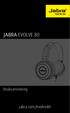 Bruksanvisning jabra.com/evolve80 2014 GN Netcom A/S / GN Netcom US, Inc. Med ensamrätt. Jabra är ett registrerat varumärke som tillhör GN Netcom A/S. Övriga varumärken som nämns här tillhör deras respektive
Bruksanvisning jabra.com/evolve80 2014 GN Netcom A/S / GN Netcom US, Inc. Med ensamrätt. Jabra är ett registrerat varumärke som tillhör GN Netcom A/S. Övriga varumärken som nämns här tillhör deras respektive
Blackwire C510- M/C520-M
 Blackwire C510- M/C520-M USB-sladdheadset Användarhandbok TM Innehåll Välkommen 3 Systemkrav 3 Vill du ha mer hjälp? 3 Det här finns i förpackningen 4 Grunderna 5 Sätta på dig headsetet 6 Anpassa headsetet
Blackwire C510- M/C520-M USB-sladdheadset Användarhandbok TM Innehåll Välkommen 3 Systemkrav 3 Vill du ha mer hjälp? 3 Det här finns i förpackningen 4 Grunderna 5 Sätta på dig headsetet 6 Anpassa headsetet
MANUAL CELLIP SOFTPHONE
 INNEHÅLLSFÖRTECKNING Innehållsförteckning... 1 Funktioner... 2 1. Starta Cellip Softphone... 2 2. Logga in... 2 3. Ringa med Cellip Softphone... 2 4. Dolt nummer... 3 5. Svara i Cellip Softphone... 3 6.
INNEHÅLLSFÖRTECKNING Innehållsförteckning... 1 Funktioner... 2 1. Starta Cellip Softphone... 2 2. Logga in... 2 3. Ringa med Cellip Softphone... 2 4. Dolt nummer... 3 5. Svara i Cellip Softphone... 3 6.
Softphone. Funktioner
 Softphone Funktioner Starta Cellip softphone Beroende på vilka val av genvägar du gjorde vid installationen kan du starta din Cellip Softphone på olika sätt. Du kan alltid välja den i Startmenyn, under
Softphone Funktioner Starta Cellip softphone Beroende på vilka val av genvägar du gjorde vid installationen kan du starta din Cellip Softphone på olika sätt. Du kan alltid välja den i Startmenyn, under
Blackwire C710 /C720 Sladdanslutet USB-headset med Bluetooth. Användarhandbok
 Blackwire C710 /C720 Sladdanslutet USB-headset med Bluetooth Användarhandbok Innehåll Välkommen 3 Det här finns i förpackningen 4 Headsetfunktioner 5 Tillbehör/reservdelar 6 Använda headsetet 7 Sladdmonterade
Blackwire C710 /C720 Sladdanslutet USB-headset med Bluetooth Användarhandbok Innehåll Välkommen 3 Det här finns i förpackningen 4 Headsetfunktioner 5 Tillbehör/reservdelar 6 Använda headsetet 7 Sladdmonterade
Backbeat Go 2. med laddningsfodral. Användarhandbok
 Backbeat Go 2 med laddningsfodral Användarhandbok Innehåll Välkommen 3 Det här finns i förpackningen 4 Headsetöversikt 5 Var försiktig 5 Laddningsfodral översikt 6 Para ihop 7 Para ihop 7 Para ihop med
Backbeat Go 2 med laddningsfodral Användarhandbok Innehåll Välkommen 3 Det här finns i förpackningen 4 Headsetöversikt 5 Var försiktig 5 Laddningsfodral översikt 6 Para ihop 7 Para ihop 7 Para ihop med
För att spara energi stängs enheten automatiskt av om uppspelning har avslutats, om lyssningsvolymen är mycket
 M-710 BT / M-710 BTW Användarmanual STÄNKSÄKER PORTABEL BLUETOOTH-HÖGTALARE Vänligen läs instruktionerna noggrant innan enheten används. KONTROLLERNAS PLACERING 1. NFC-märke 2. LED-indikator (blått för
M-710 BT / M-710 BTW Användarmanual STÄNKSÄKER PORTABEL BLUETOOTH-HÖGTALARE Vänligen läs instruktionerna noggrant innan enheten används. KONTROLLERNAS PLACERING 1. NFC-märke 2. LED-indikator (blått för
MYJACK AUX IN TRÅDLÖS OMVANDLARE BRUKSANVISNING
 Alla varumärken uppmärksammas som egendom tillhörande respektive ägare. Om inte annat anges har inte användaren några intresserättigheter i KitSound eller produkterna häri. Din produkt och batterier måste
Alla varumärken uppmärksammas som egendom tillhörande respektive ägare. Om inte annat anges har inte användaren några intresserättigheter i KitSound eller produkterna häri. Din produkt och batterier måste
JABRA EVOLVE 40. Bruksanvisning. jabra.com/evolve40
 Bruksanvisning jabra.com/evolve40 2014 GN Netcom A/S / GN Netcom US, Inc. Med ensamrätt. Jabra är ett registrerat varumärke som tillhör GN Netcom A/S. Övriga varumärken som nämns här tillhör deras respektive
Bruksanvisning jabra.com/evolve40 2014 GN Netcom A/S / GN Netcom US, Inc. Med ensamrätt. Jabra är ett registrerat varumärke som tillhör GN Netcom A/S. Övriga varumärken som nämns här tillhör deras respektive
Kortfattad användarhandbok
 Registrera din produkt och få support på www.philips.com/support D120 Kortfattad användarhandbok Viktiga säkerhetsinstruktioner Varning Elnätet har klassificerats som farligt. Det enda sättet att stänga
Registrera din produkt och få support på www.philips.com/support D120 Kortfattad användarhandbok Viktiga säkerhetsinstruktioner Varning Elnätet har klassificerats som farligt. Det enda sättet att stänga
Jabra BIZ 2400. Bruksanvisning. www.jabra.com
 Jabra BIZ 2400 Bruksanvisning 1 www.jabra.com 2012 GN Netcom A/S. Med ensamrätt. Den här bruksanvisningen är publicerad av GN Netcom A/S. Informationen i den här bruksanvisningen är endast sammansatt i
Jabra BIZ 2400 Bruksanvisning 1 www.jabra.com 2012 GN Netcom A/S. Med ensamrätt. Den här bruksanvisningen är publicerad av GN Netcom A/S. Informationen i den här bruksanvisningen är endast sammansatt i
Snabbguide Konftel 250
 Conference phones for every situation Snabbguide Konftel 250 SVENSK Beskrivning Konftel 250 är en konferenstelefon för anslutning till analogt telefonuttag. På www.konftel.com/250 hittar du en handbok
Conference phones for every situation Snabbguide Konftel 250 SVENSK Beskrivning Konftel 250 är en konferenstelefon för anslutning till analogt telefonuttag. På www.konftel.com/250 hittar du en handbok
Blackwire 5200-serien
 Blackwire 5200-serien Sladdanslutet USB-headset med 3,5 mm-kontakt Användarhandbok Innehåll Översikt 3 Installation 4 Läsa in programvara 4 Passform 5 Justera huvudbågen 5 Placera bommen 5 Justera bommen
Blackwire 5200-serien Sladdanslutet USB-headset med 3,5 mm-kontakt Användarhandbok Innehåll Översikt 3 Installation 4 Läsa in programvara 4 Passform 5 Justera huvudbågen 5 Placera bommen 5 Justera bommen
Jabra HALO2. Bruksanvisning. www.jabra.com
 Jabra HALO2 Bruksanvisning www.jabra.com Innehåll Tack!.......................................................... 2 Om.............................................. 2 Headsetets funktioner......................................
Jabra HALO2 Bruksanvisning www.jabra.com Innehåll Tack!.......................................................... 2 Om.............................................. 2 Headsetets funktioner......................................
Batteriladdning. Kontrollernas placering:
 ANVÄNDARHANDBOK Batteriladdning Enheten har ett inbyggt, laddningsbart li-jonbatteri av typen DC 3,7 V, 330 mah. Ladda det enligt följande: Sätt i den lilla kontakten i den medföljande anslutningskabeln
ANVÄNDARHANDBOK Batteriladdning Enheten har ett inbyggt, laddningsbart li-jonbatteri av typen DC 3,7 V, 330 mah. Ladda det enligt följande: Sätt i den lilla kontakten i den medföljande anslutningskabeln
BLUETOOTH HEADSET. User Guide. Benutzerhandbuch Brugervejledning. Manual do Utilizador
 Benutzerhandbuch Brugervejledning Guía del usuario Käyttöopas Guide de l'utilisateur Guida dell'utente Gebruikershandleiding Brukerhåndbok BLUETOOTH HEADSET User Guide Manual do Utilizador Руководство
Benutzerhandbuch Brugervejledning Guía del usuario Käyttöopas Guide de l'utilisateur Guida dell'utente Gebruikershandleiding Brukerhåndbok BLUETOOTH HEADSET User Guide Manual do Utilizador Руководство
M5390 Multiuse Bruksanvisning Skifta mellan Bluetooth-enheter
 M5390 Multiuse Bruksanvisning Skifta mellan Bluetooth-enheter GN Netcom AB Box 49093 100 28 Stockholm Sweden www.jabra.se Innehållsförteckning 3. Kort produktöversikt 4. Skapa matchningsläge 5. Prioriterad
M5390 Multiuse Bruksanvisning Skifta mellan Bluetooth-enheter GN Netcom AB Box 49093 100 28 Stockholm Sweden www.jabra.se Innehållsförteckning 3. Kort produktöversikt 4. Skapa matchningsläge 5. Prioriterad
Svensk version. Inledning. Lådans innehåll. IP004 Sweex Wireless Internet Phone
 IP004 Sweex Wireless Internet Phone Inledning Först och främst tackar vi dig till ditt köp av Sweex Wireless Internet Phone. Med denna internettelefon kan du snabbt och lätt kommunicera via röstsamtal
IP004 Sweex Wireless Internet Phone Inledning Först och främst tackar vi dig till ditt köp av Sweex Wireless Internet Phone. Med denna internettelefon kan du snabbt och lätt kommunicera via röstsamtal
ANVÄNDARHANDBOK BLUETOOTH -HEADSETSYSTEM
 ANVÄNDARHANDBOK Plantronics VOYAGER 510-USB BLUETOOTH -HEADSETSYSTEM 0 0 0 VÄLKOMMEN FÖRPACKNINGENS INNEHÅLL Denna bruksanvisning innehåller instruktioner om hur du installerar och använder Plantronics
ANVÄNDARHANDBOK Plantronics VOYAGER 510-USB BLUETOOTH -HEADSETSYSTEM 0 0 0 VÄLKOMMEN FÖRPACKNINGENS INNEHÅLL Denna bruksanvisning innehåller instruktioner om hur du installerar och använder Plantronics
Snabbguide Konftel 300IP
 Conference phones for every situation Snabbguide Konftel 300IP SVENSKA Beskrivning Konftel 300IP är en konferenstelefon för IP-telefoni. På www.konftel.com/300ip hittar du en handbok, med utförligare beskrivning
Conference phones for every situation Snabbguide Konftel 300IP SVENSKA Beskrivning Konftel 300IP är en konferenstelefon för IP-telefoni. På www.konftel.com/300ip hittar du en handbok, med utförligare beskrivning
Jabra MOTION OFFICE BRUKSANVISNING. jabra.com/motionoffice
 Jabra MOTION OFFICE BRUKSANVISNING jabra.com/motionoffice 1. VÄLKOMMEN... 4 2. PRODUKTÖVERSIKT... 6 2.1 BASENHET MED PEKSKÄRM 2.2 HEADSET 2.3 BLUETOOTH-ADAPTER (JABRA LINK 360 TM ) 2.4 EXTRA TILLBEHÖR
Jabra MOTION OFFICE BRUKSANVISNING jabra.com/motionoffice 1. VÄLKOMMEN... 4 2. PRODUKTÖVERSIKT... 6 2.1 BASENHET MED PEKSKÄRM 2.2 HEADSET 2.3 BLUETOOTH-ADAPTER (JABRA LINK 360 TM ) 2.4 EXTRA TILLBEHÖR
Trådlöst headset. Bruksanvisning SCEH-00075 SCEH-00087. Läs noga igenom den medföljande dokumentationen innan du börjar använda produkten.
 Trådlöst headset Bruksanvisning SCEH-00075 SCEH-00087 Läs noga igenom den medföljande dokumentationen innan du börjar använda produkten. Innehåll 1. Varningar 1.1 Återvinningsinstruktioner för kunder i
Trådlöst headset Bruksanvisning SCEH-00075 SCEH-00087 Läs noga igenom den medföljande dokumentationen innan du börjar använda produkten. Innehåll 1. Varningar 1.1 Återvinningsinstruktioner för kunder i
JABRA MOVE WIRELESS BRUKSANVISNING. jabra.com/movewireless
 BRUKSANVISNING jabra.com/movewireless 1. VÄLKOMMEN...3 2. FÖRPACKNINGENS INNEHÅLL... 4 3. SÅ HÄR BÄR DU PRODUKTEN...5 3.1 HÖJDJUSTERING 4. LADDA PRODUKTEN... 6 4.1 BATTERISTATUS 5. ANSLUTA PRODUKTEN...7
BRUKSANVISNING jabra.com/movewireless 1. VÄLKOMMEN...3 2. FÖRPACKNINGENS INNEHÅLL... 4 3. SÅ HÄR BÄR DU PRODUKTEN...5 3.1 HÖJDJUSTERING 4. LADDA PRODUKTEN... 6 4.1 BATTERISTATUS 5. ANSLUTA PRODUKTEN...7
Förberedelser inför webbkursen!
 Förberedelser inför webbkursen! För att du ska få en så bra kurs som möjligt är det viktigt att du läser igenom nedanstående instruktioner och förberedelser noga INNAN kursen. Vi kommer inte ha möjlighet
Förberedelser inför webbkursen! För att du ska få en så bra kurs som möjligt är det viktigt att du läser igenom nedanstående instruktioner och förberedelser noga INNAN kursen. Vi kommer inte ha möjlighet
Bruksanvisning Telefonbeskrivning. Dokumenttyp: Guide Bruksanvisning
 Telefonbeskrivning 1. Telefonlur med lampa Den röda lampan på telefonluren blinkar när telefonen ringer. Lampan lyser med fast sken när det finns nya röstmeddelanden. 2. Display Information om telefonen,
Telefonbeskrivning 1. Telefonlur med lampa Den röda lampan på telefonluren blinkar när telefonen ringer. Lampan lyser med fast sken när det finns nya röstmeddelanden. 2. Display Information om telefonen,
JABRA BIZ 2400 II BRUKSANVISNING. jabra.com/biz2400
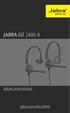 BRUKSANVISNING jabra.com/biz2400 2015 GN Netcom A/S, GN Netcom US, Inc. Med ensamrätt. Jabra är ett registrerat varumärke som tillhör GN Netcom A/S. Övriga varumärken som nämns här tillhör deras respektive
BRUKSANVISNING jabra.com/biz2400 2015 GN Netcom A/S, GN Netcom US, Inc. Med ensamrätt. Jabra är ett registrerat varumärke som tillhör GN Netcom A/S. Övriga varumärken som nämns här tillhör deras respektive
Doro Secure 580IP. Användarhandbok. Svenska
 Doro Secure 580IP Användarhandbok Svenska Obs! Illustrationerna används endast i förklarande syfte och avbildar kanske inte den aktuella enheten korrekt. Svenska 1. På/av 2. Uttag för headset 3. Uttag
Doro Secure 580IP Användarhandbok Svenska Obs! Illustrationerna används endast i förklarande syfte och avbildar kanske inte den aktuella enheten korrekt. Svenska 1. På/av 2. Uttag för headset 3. Uttag
